Android Kameranın Çalışmamasını Düzeltmenin 12 Yolu
Yayınlanan: 2023-02-16
Bir selfie aşığı mısınız? Gezdiğiniz yerlerin fotoğraflarına tıklıyor musunuz? Bir vahşi yaşam fotoğrafçısı mısınız? Evet ise, kamera uygulaması cihazınızda en çok kullanılan uygulamalar listesinde olmalıdır. Telefonumda, tartışılan uygulama özçekimlere, çiçeklere ve kuşlara tıklamak için kullanılıyor. Peki ya Android kamera çalışmıyor sorunu ortaya çıkarsa? Bir özçekimi tıklamak istediğinizde sorun daha da yoğunlaşıyor. Üzülmeyin; Android'de çalışmayan ön kamera ve Samsung'da çalışmayan kamera uygulaması sorunları için düzeltmeleri size anlatmak için buradayız. Bu nedenle, lütfen öğrenmek için okumaya devam edin.
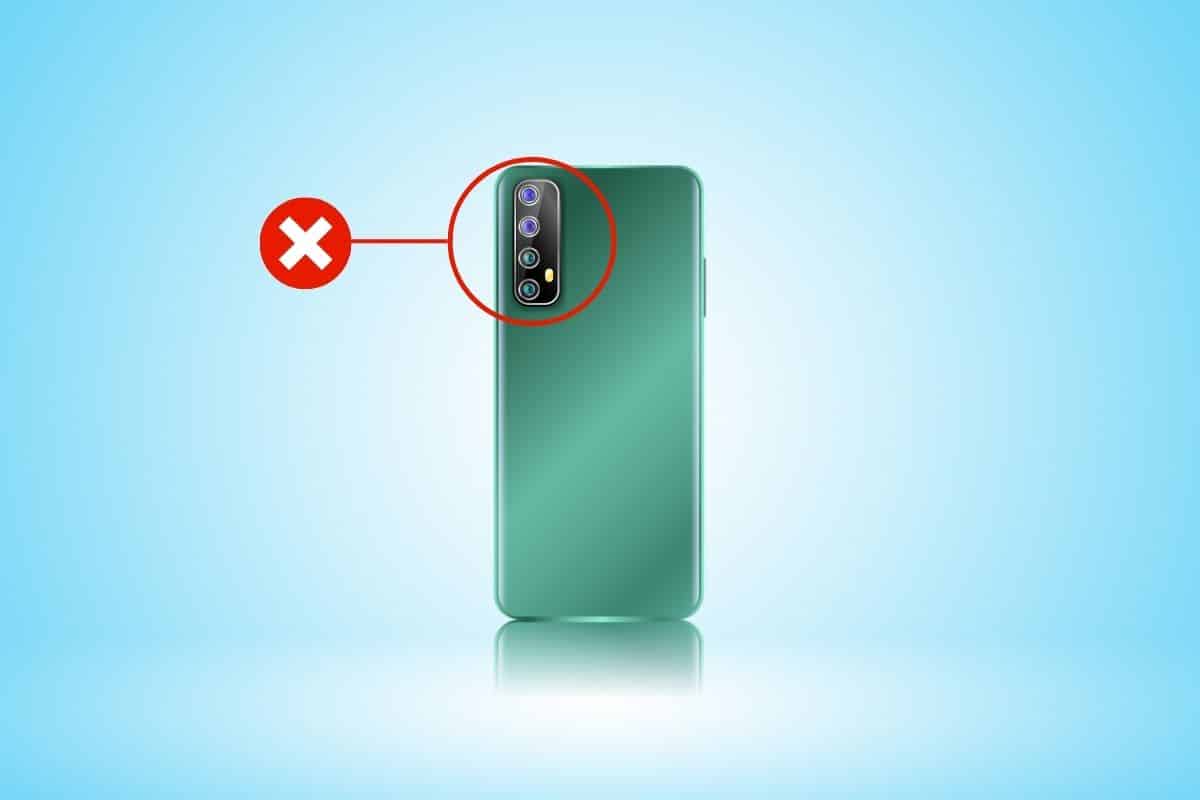
Android Kameranın Çalışmamasını Düzeltmenin 12 Yolu
Bu kılavuzda, önce nedenleri tartışacağız. Böylece telefon kameramın neden çalışmadığını öğreneceksiniz. Sebeplerini anladığınızda, belirli yöntemlerin neden bu kılavuzda listelendiğini anlayacaksınız. Android'de çalışmayan ön kamerayı ve çalışmayan Android kamerayı nasıl düzelteceğinizi öğrenmek için okumaya devam edin. Ama önce geçerli ve bilinmesi gereken sebeplerle telefonumun kamerası neden çalışmıyor onu öğrenelim. O halde daha fazla uzatmadan başlayalım!
Telefonumun Kamerası Neden Çalışmıyor?
Telefonumun kamerasının çalışmamasının nedenleri aşağıda listelenmiştir:
- Telefon kılıfı tarafından engellenen kamera
- Bir kameranın lensleri üzerindeki kir
- Zor hava koşulları
- Akıllı telefonunuzda düşük şarj
- Cihazdaki geçici hatalar
- Uygulama için izin etkin değil
- Arka plan uygulamaları da kameranın çalışmamasına neden olabilir Samsung sorunu
- Cep telefonunuzda güç tasarrufu modu etkinleştirildi
- Mobil cihazda yetersiz depolama
- Eski yazılım
- Üçüncü taraf bir uygulamayla çakışma
- Telefonunuzu düşürdüğünüz için lens hasar gördü
Android Kameranın Çalışmaması Nasıl Onarılır?
Şimdi, devam edelim ve Android kameranın çalışmama sorununu kapsamlı bir şekilde düzeltmek için Android telefonunuzda uygulayabileceğiniz olası çözümleri veya yöntemleri görelim.
Not : Android akıllı telefonlarda aynı Ayarlar seçenekleri bulunmadığından, bunlar üreticiden üreticiye değişir. Bu nedenle, cihazınızda herhangi bir değişiklik yapmadan önce doğru ayarları yaptığınızdan emin olun . Bu adımlar Samsung Galaxy S21 5G üzerinde gerçekleştirilmiştir.
Yöntem 1: Temel Sorun Giderme Yöntemleri
Samsung'un çalışmadığı kamera uygulamasıyla ilgili sorunları gidermek için yaygın yöntemleri deneyin. Bu yöntemler kolay ve etkilidir. Bu nedenle, bu yöntemleri uygulamanızı öneririz.
Temel sorun giderme listesi aşağıdadır:
- Telefon kapağının kamerayı engellemediğinden emin olun. Engellenirse, kamera ekranı siyah görünür. Bu nedenle, telefon kılıfını düzgün bir şekilde yerleştirin.
- Görünür veya daha net resimler çekmek için kameranın görüş alanını açık tutmak amacıyla lenslerin üzerindeki tozu çıkarmanız gerekir.
- Tartışılan uygulamanın sorunsuz çalışması için yeterli miktarda güce ihtiyacı var. Yani, cep telefonunuzu şarj edin .
- Telefonunuz ısınırsa, cihazı bir süre bırakın. Telefonun soğumasına izin verin .
Yöntem 2: Android Telefonu Yeniden Başlatın
Bazı geçici aksaklıklar, uygulamanın düzgün çalışmasını engelleyebilir. Böylece Android kameranın çalışmamasını düzeltmek için cihazınızı yeniden başlatabilirsiniz. Aynısını yapmak için aşağıda listelenen adımları kullanın:
1. Öncelikle telefonunuzun yan tarafında bulunan Güç düğmesine basın ve basılı tutun.
2. Yeniden Başlat üzerine dokunun.
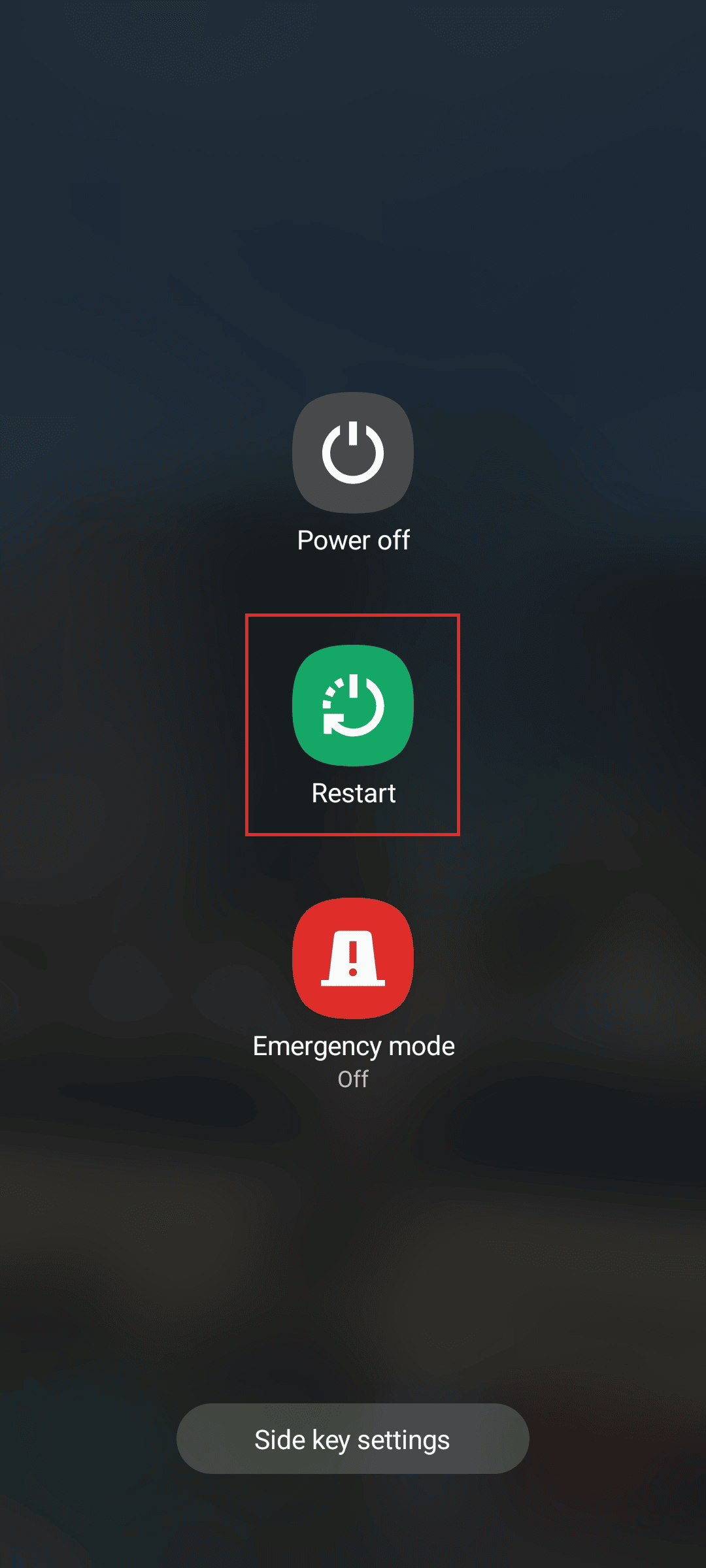
Yöntem 3: Kamera Uygulamasını Durdurmaya Zorla
Bahsedilen uygulamayı zorla durdurduğunuzda, onunla ilişkili tüm ön plan ve arka plan işlemleri tamamen sona erecektir. Uygulama yanıt vermiyorsa, Android'in çalışmadığı ön kamerayı düzeltmek için tartışılan uygulamayı yeniden başlatmaya zorlamanızı öneririz. Aşağıda aynı adımları sağladık:
1. Akıllı telefonunuzdaki Ayarlar uygulamasını açın.
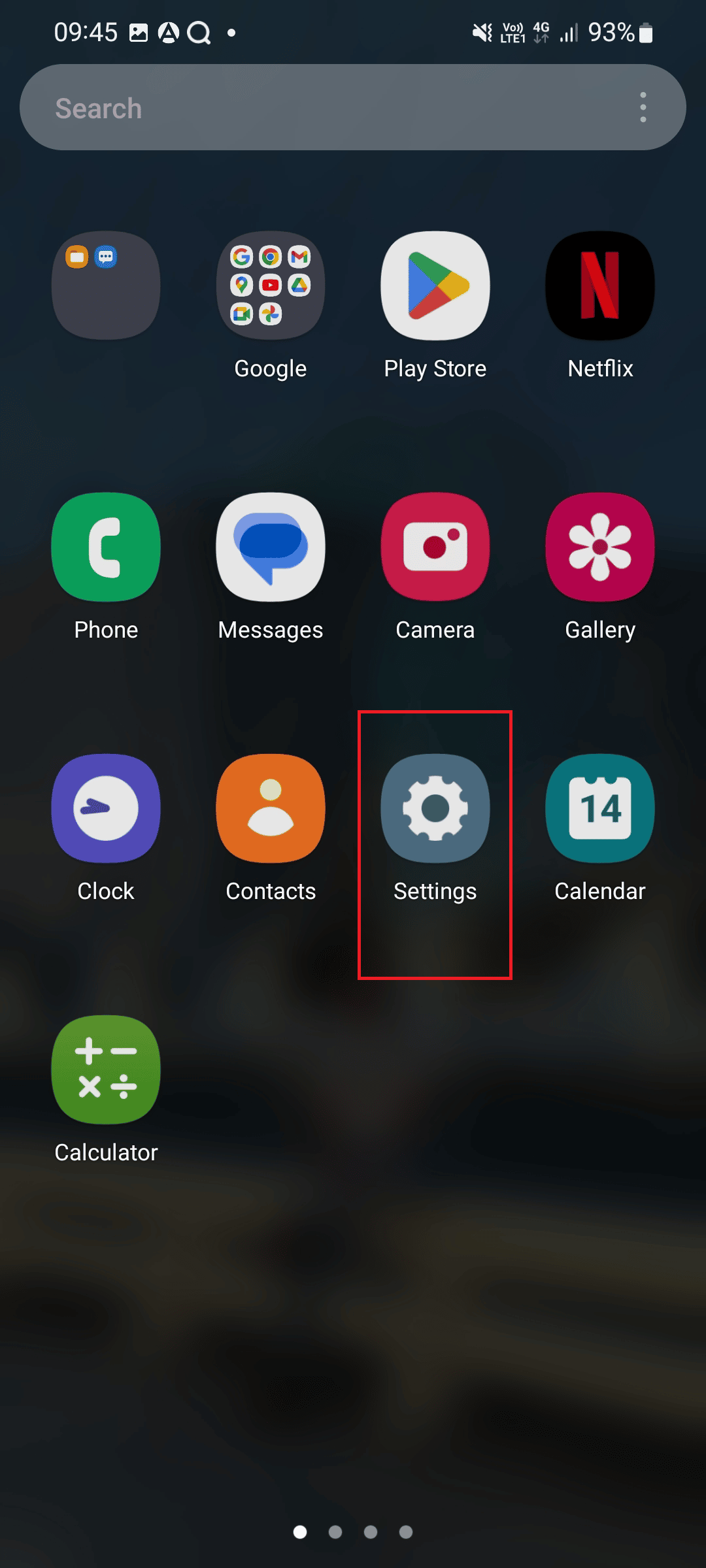
2. Şimdi aşağı kaydırın ve Uygulamalar üzerine dokunun.
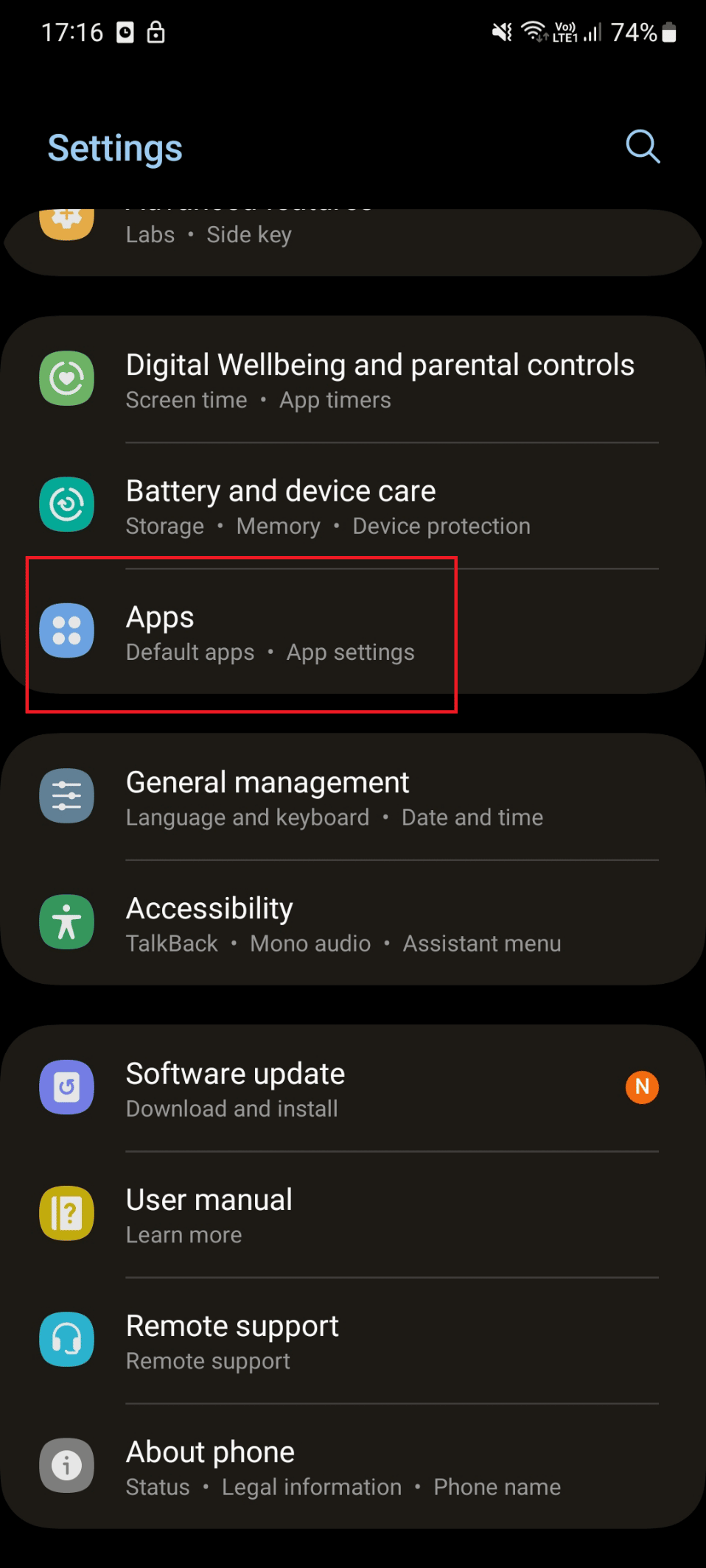
3. Ardından, Kamera seçeneğine dokunun.
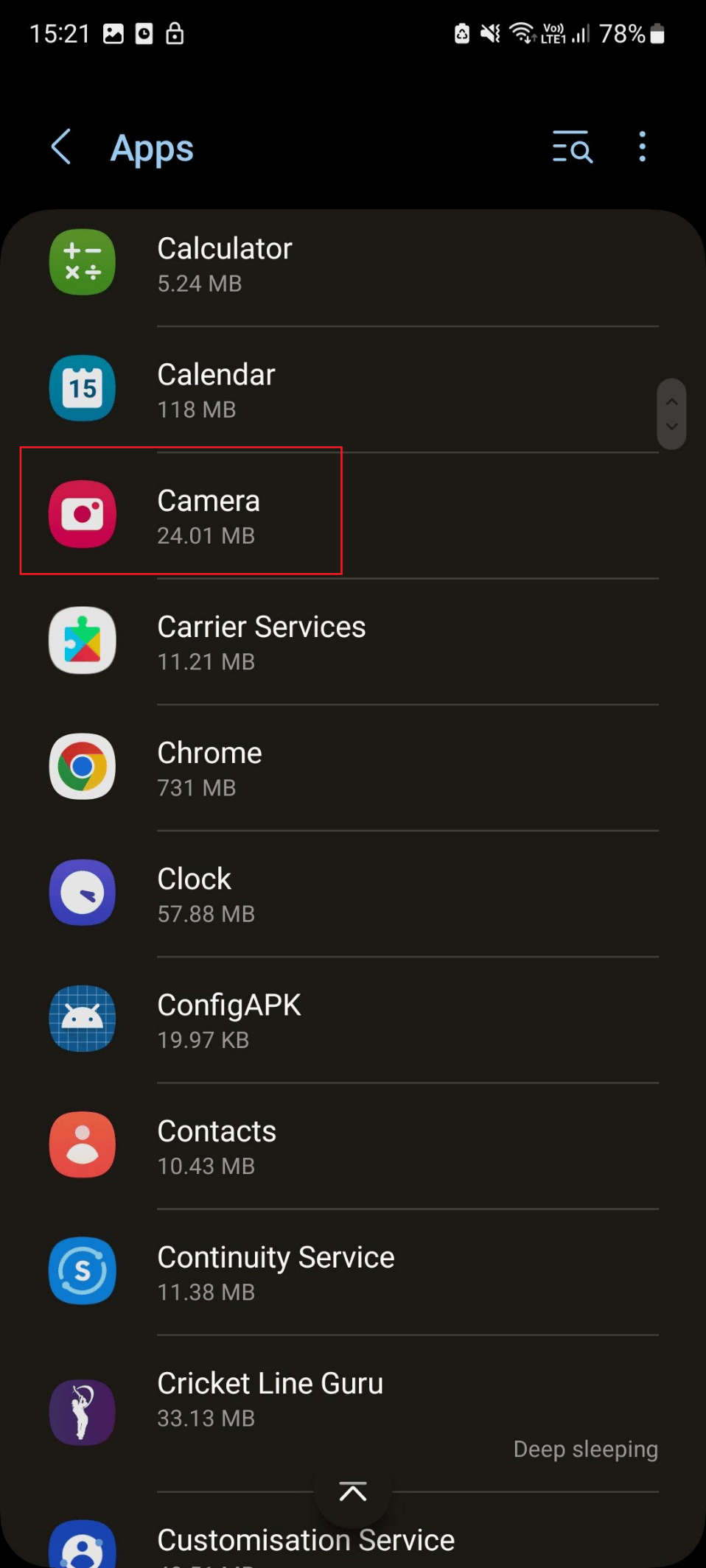
4. Zorla durdurma üzerine dokunun.
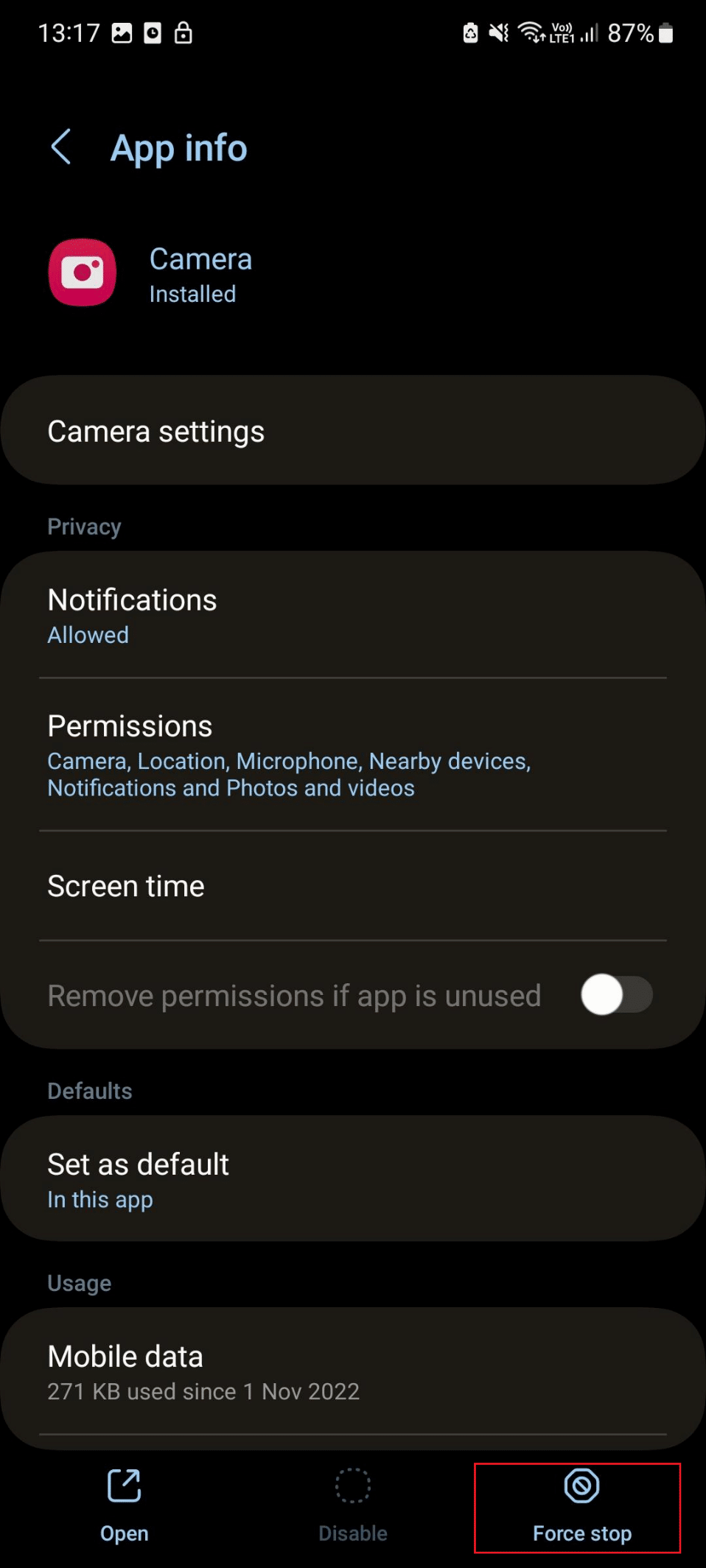
Ayrıca Okuyun : iPhone Kameranın Çalışmamasını Düzeltmenin 13 Yolu
Yöntem 4: Kamera İznini Etkinleştir
Uygulamanın düzgün çalışması ve görüntüleri cihazınıza kaydetmesi için izin gereklidir. Genellikle akıllı telefonunuzda etkindir, ancak bazen son uygulama güncellemeleri nedeniyle izin devre dışı bırakılabilir. Bu nedenle, Android kameranın çalışmama sorununu gidermek için etkinleştirin:
1. Uygulama Bilgisini açmak için Kamera uygulamasını basılı tutun ve Bilgi simgesine (i) dokunun.
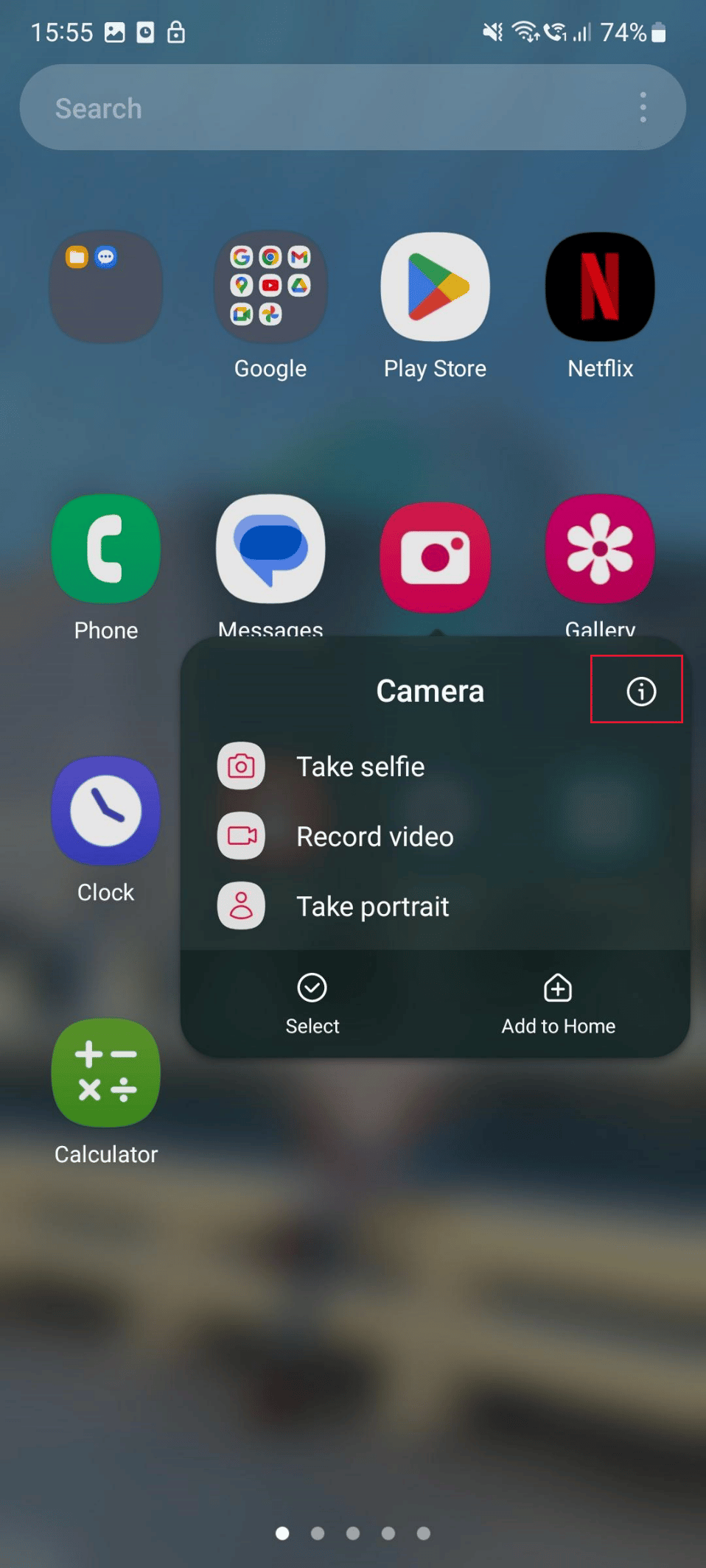
2. Şimdi, İzinler üzerine dokunun.
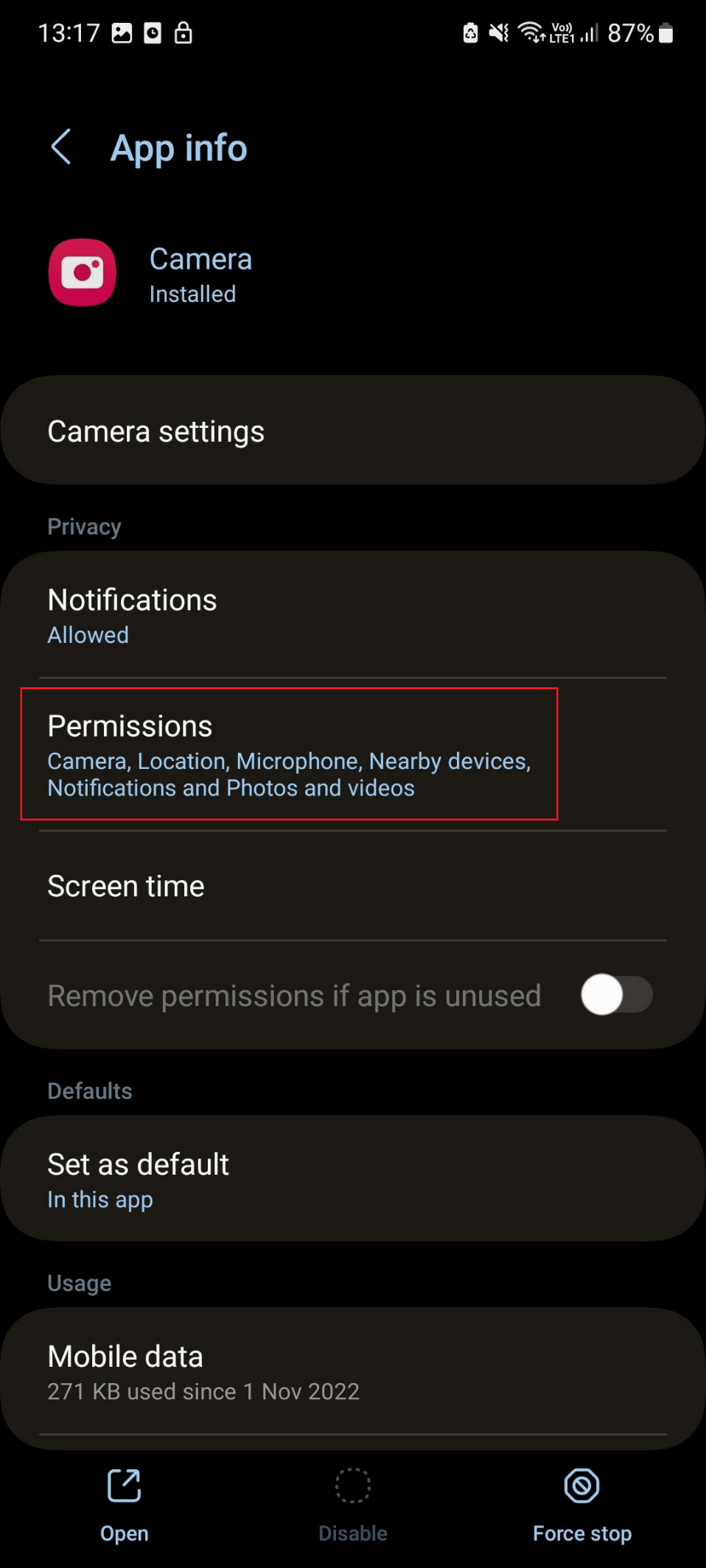
3. Ardından Kamera üzerine dokunun.
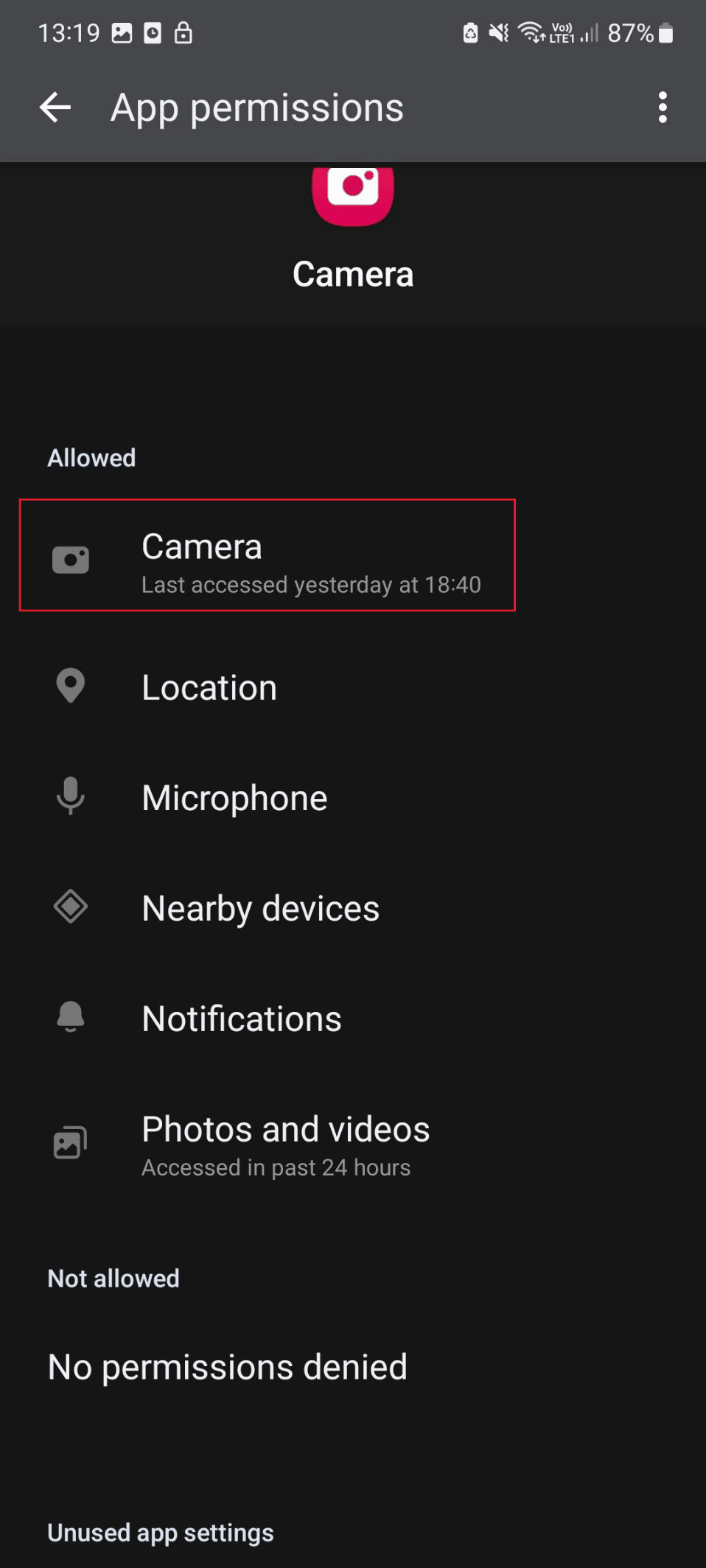
4. Son olarak, Yalnızca uygulamayı kullanırken izin ver'i seçin.
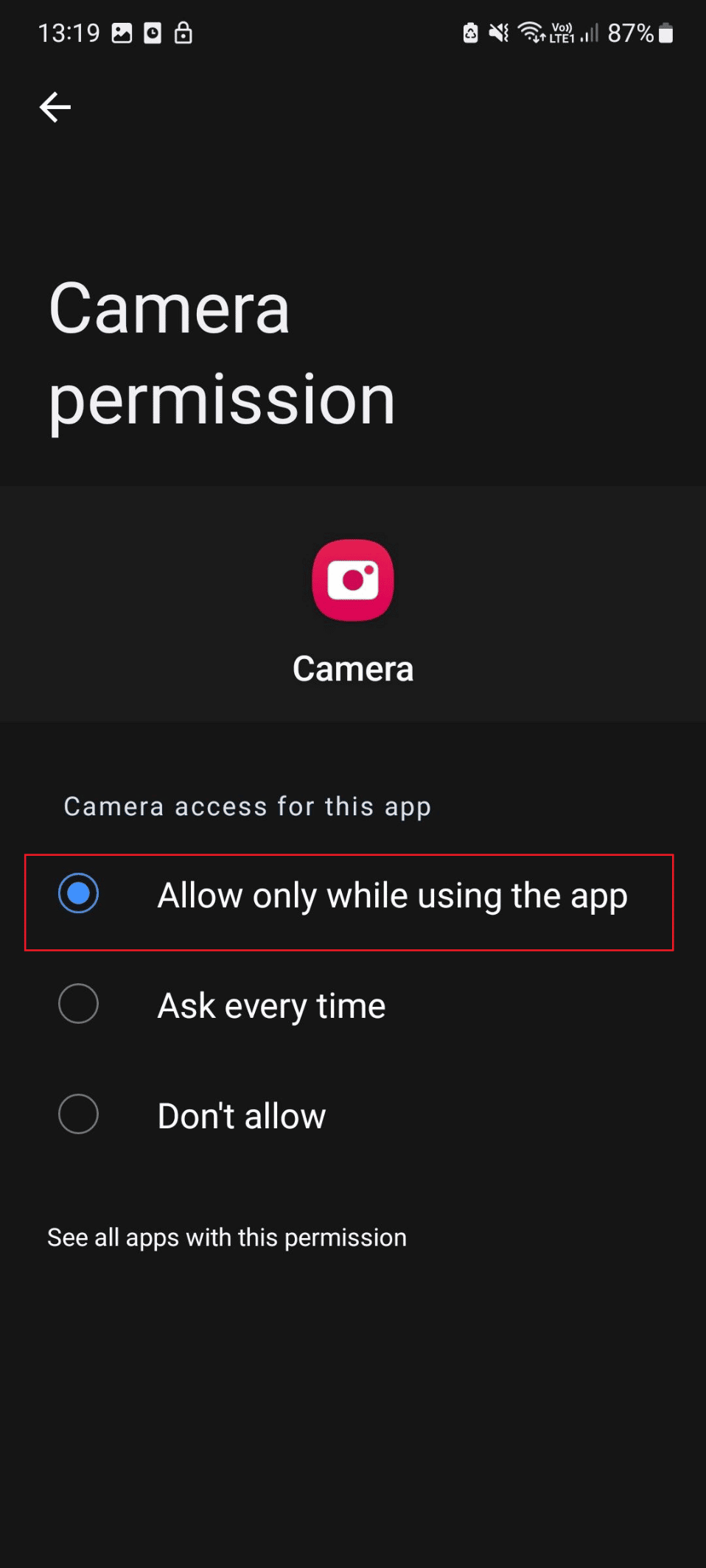
Yöntem 5: Arka Plan Uygulamalarını Kapatın
Arka plan uygulamalarının oluşturduğu çakışmayı gidermek için arka plan uygulamalarını kapatın. Tabii ki, bunu kendi başınıza yapabileceğinizi biliyoruz. Ancak, çalışan uygulamaları kapatmanın farklı yöntemlerini öğrenmek için Arka Planda Çalışan Android Uygulamalarını Nasıl Öldüreceğimize dair kılavuzumuzu okuyabilirsiniz.
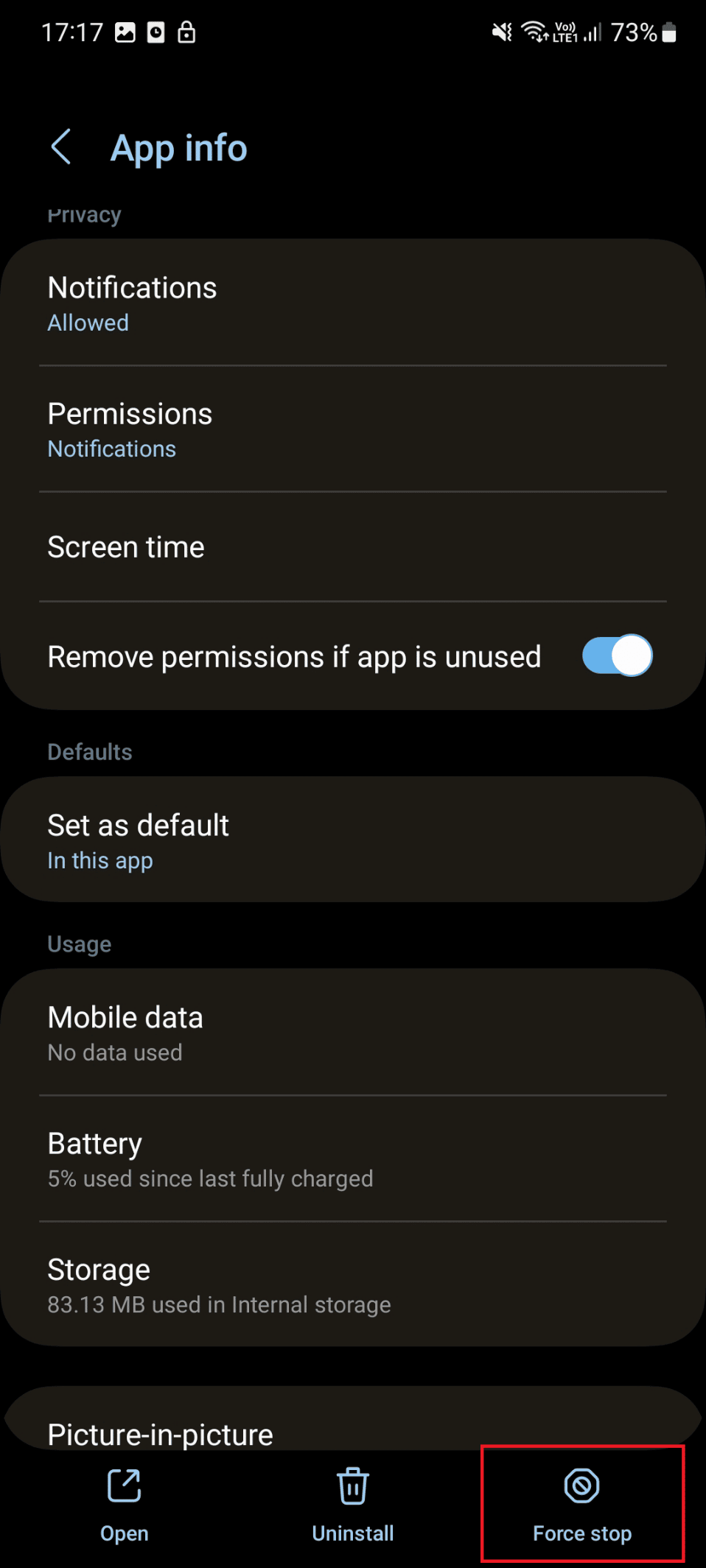
Ayrıca Okuyun : Droid Turbo 2 Kameranın Çalışmamasını Düzeltin
Yöntem 6: Güç Tasarruf Modunu Devre Dışı Bırak
Güç tasarrufu modu, güç tüketen bazı özellikleri devre dışı bıraktığı için akıllı telefonların pil ömrünü uzatır. Bu nedenle, mobil cihazlarda güç tasarrufu modunun devre dışı bırakılması, Android'in çalışmadığı ön kameranın çözülmesini sağlar. Güç tasarrufu modunu devre dışı bırakma adımları aşağıda verilmiştir:
1. Android Ayarları'nı açın.
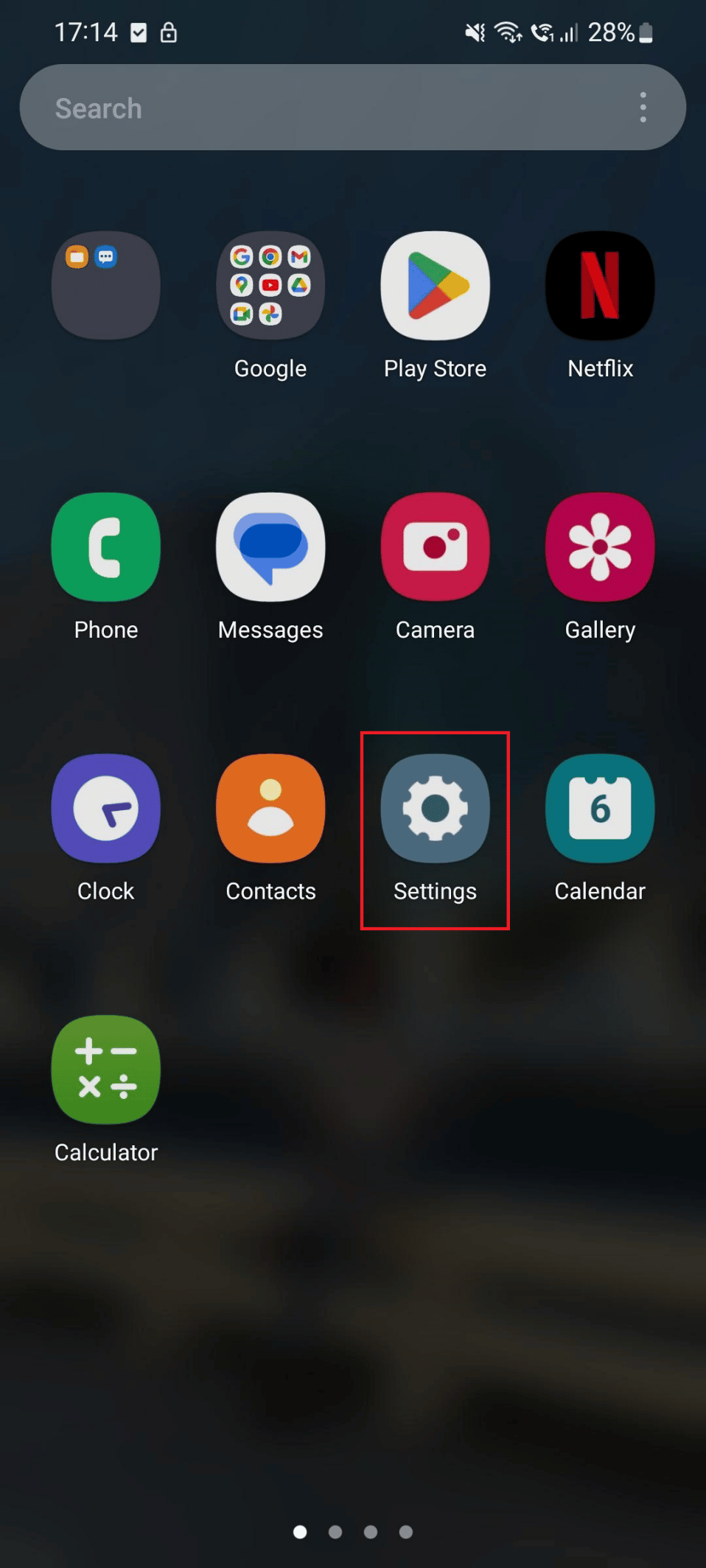
2. Aşağı kaydırın ve Pil ve cihaz bakımı üzerine dokunun.
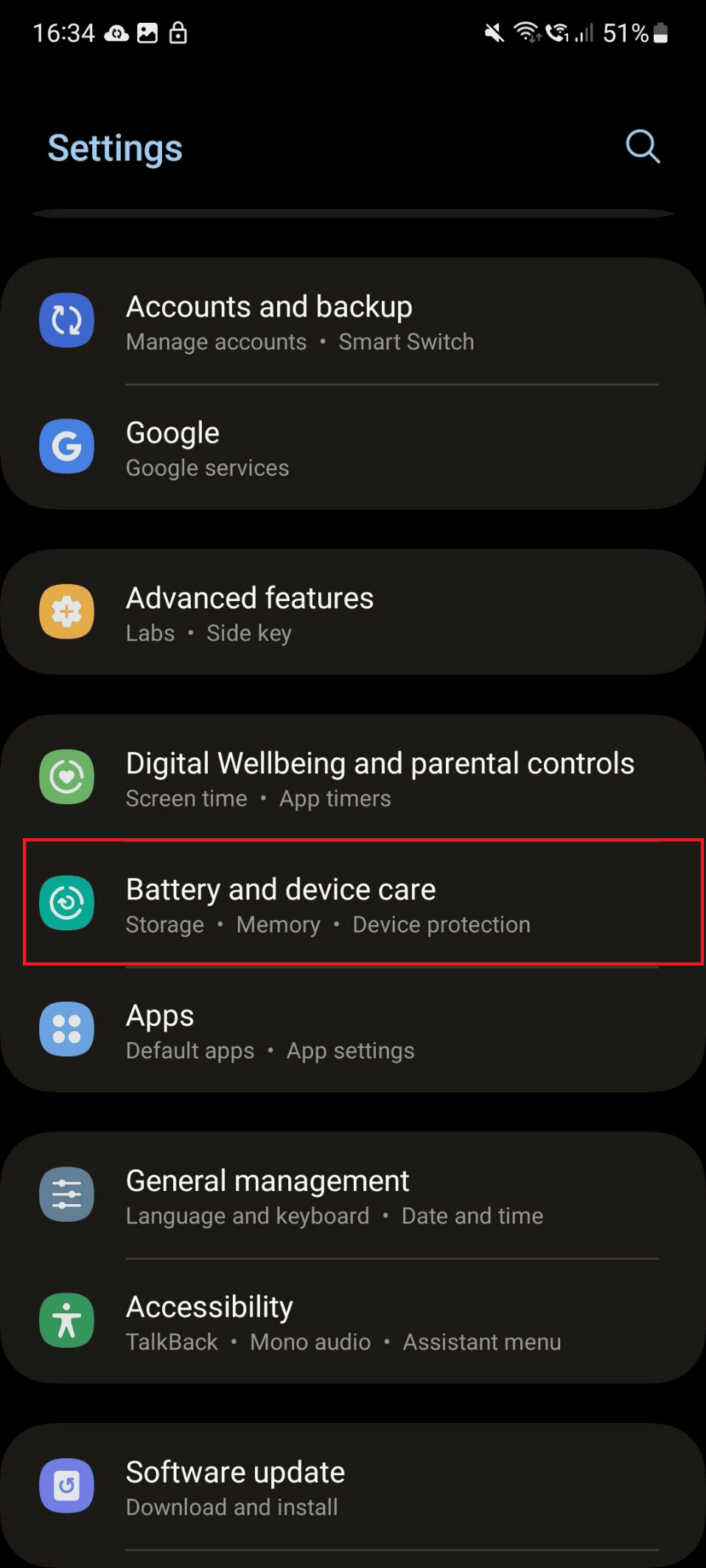
3. Cihaz bakımı altındaki Pil sekmesine dokunun.

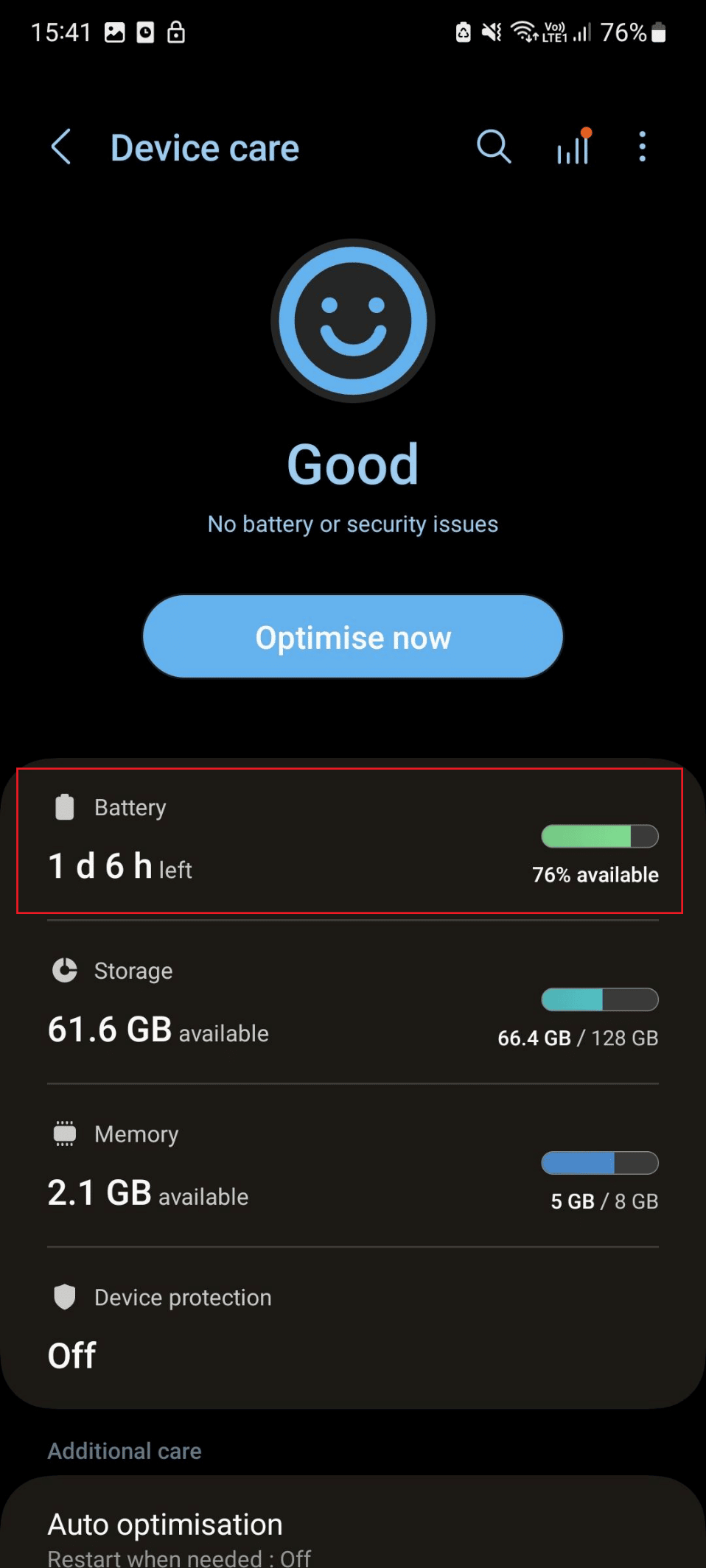
4. Güç tasarrufu seçeneği için düğmeyi kapatın .
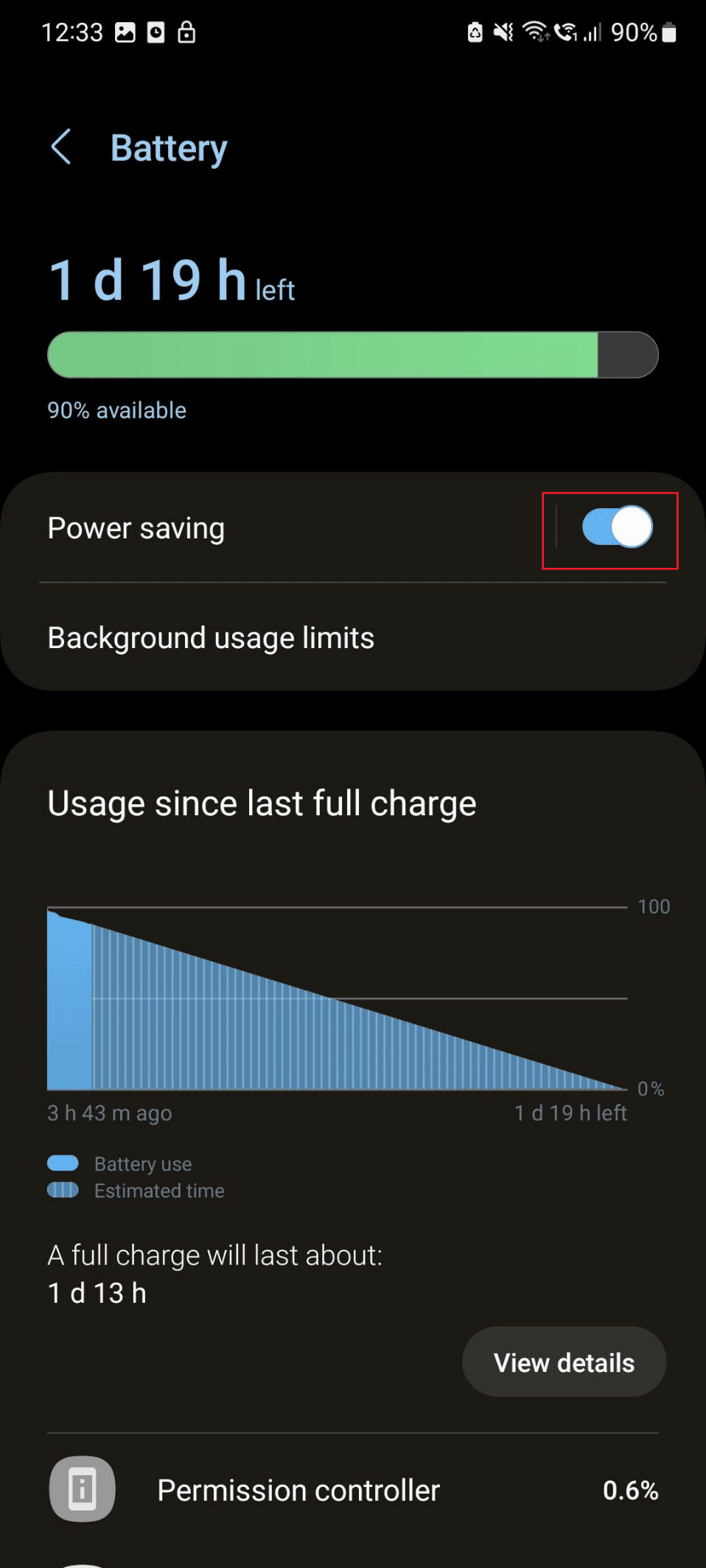
Android kameranın çalışmamasını düzeltmenin daha fazla yolunu öğrenmek için okumaya devam edin.
Yöntem 7: Android işletim sistemini güncelleyin
Android kameranın çalışmamasını düzeltmenin başka bir yöntemi de Akıllı Telefon yazılımını güncellemektir. Cihazınızı güncellemek, cihazınızın sorunsuz çalışmasını engelleyen tüm hataların düzeltilmesini sağlar. Yöntemi gerçekleştirmek için aşağıda listelenen adımları kullanın:
1. Ayarlar uygulamasını açın.
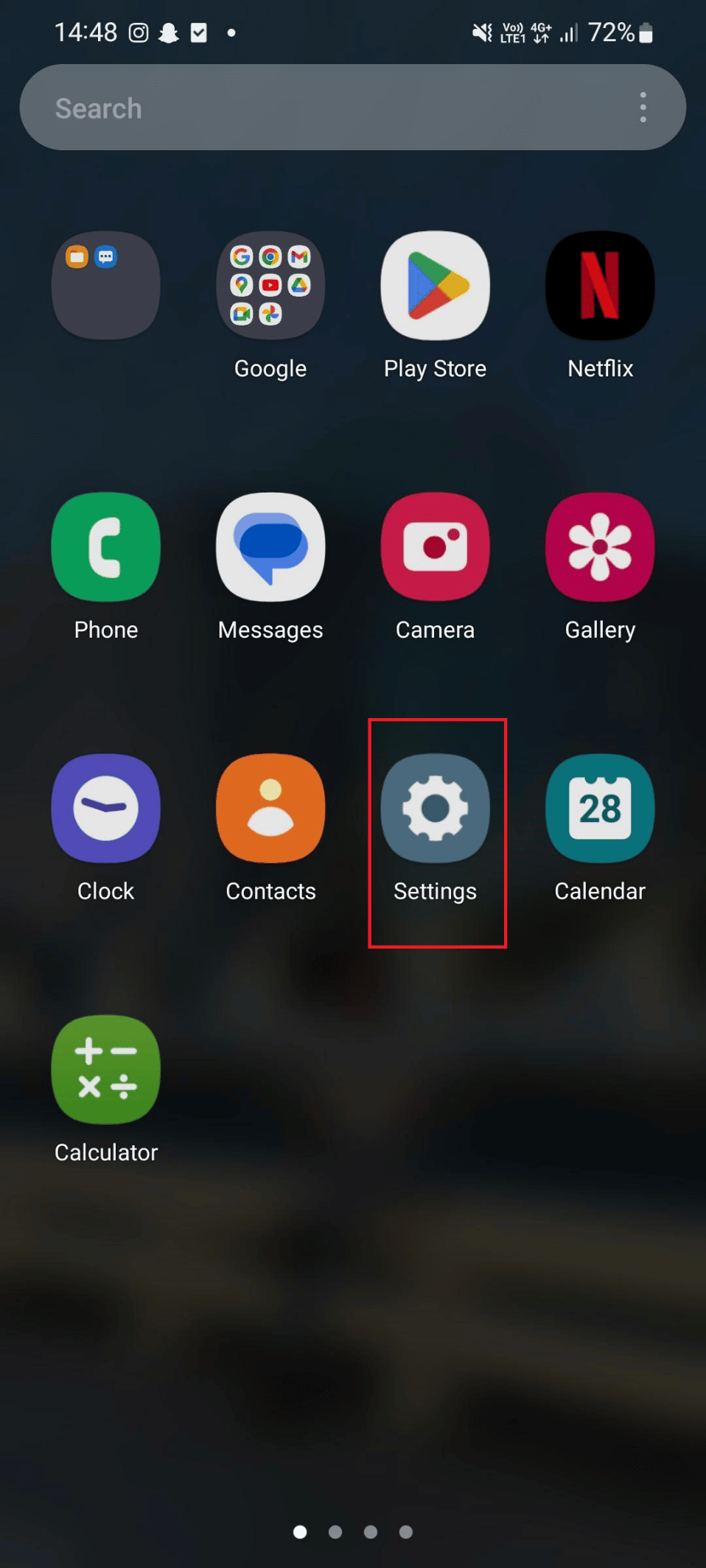
2. Ardından aşağı kaydırın ve Yazılım güncelleme üzerine dokunun.
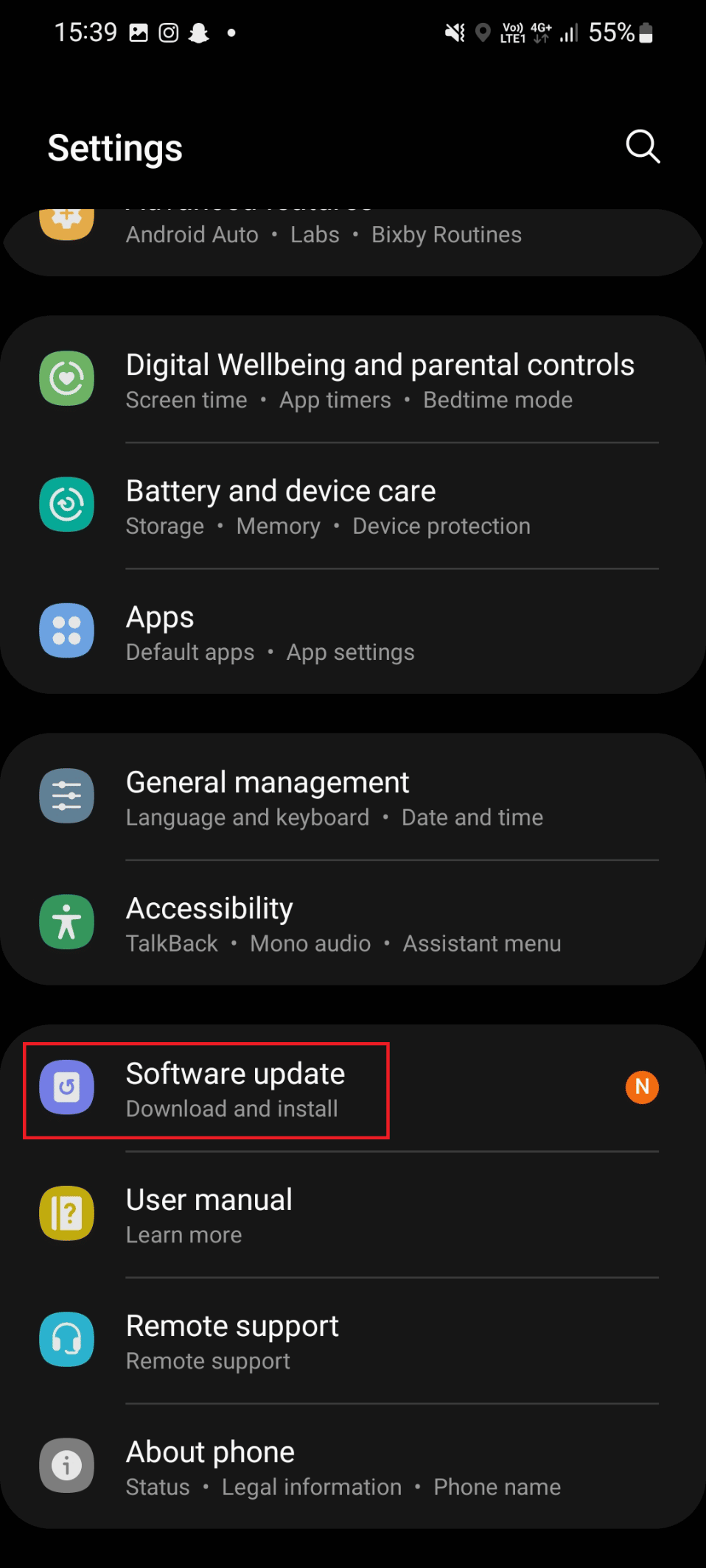
3. İndir ve yükle seçeneğine dokunun.
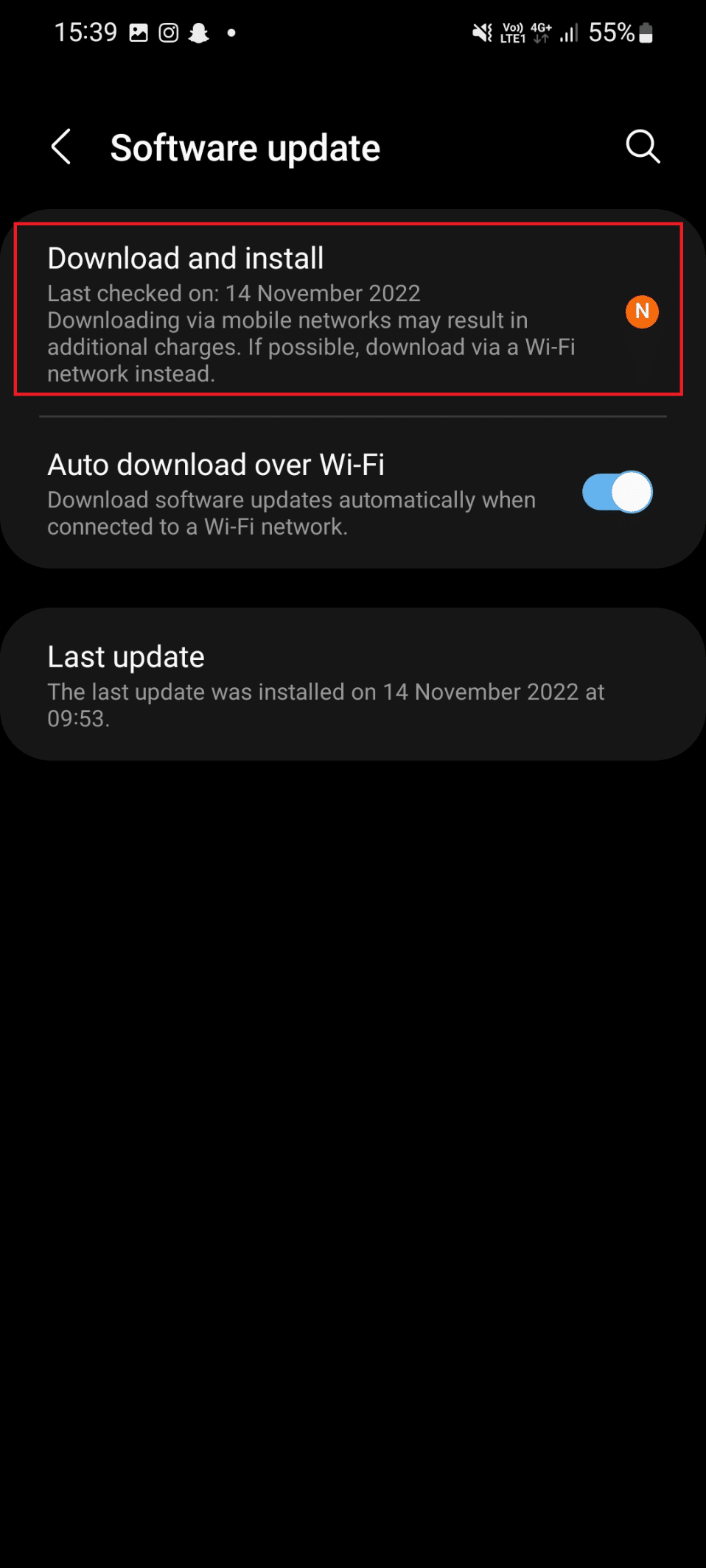
4. İndir seçeneğine dokunun.
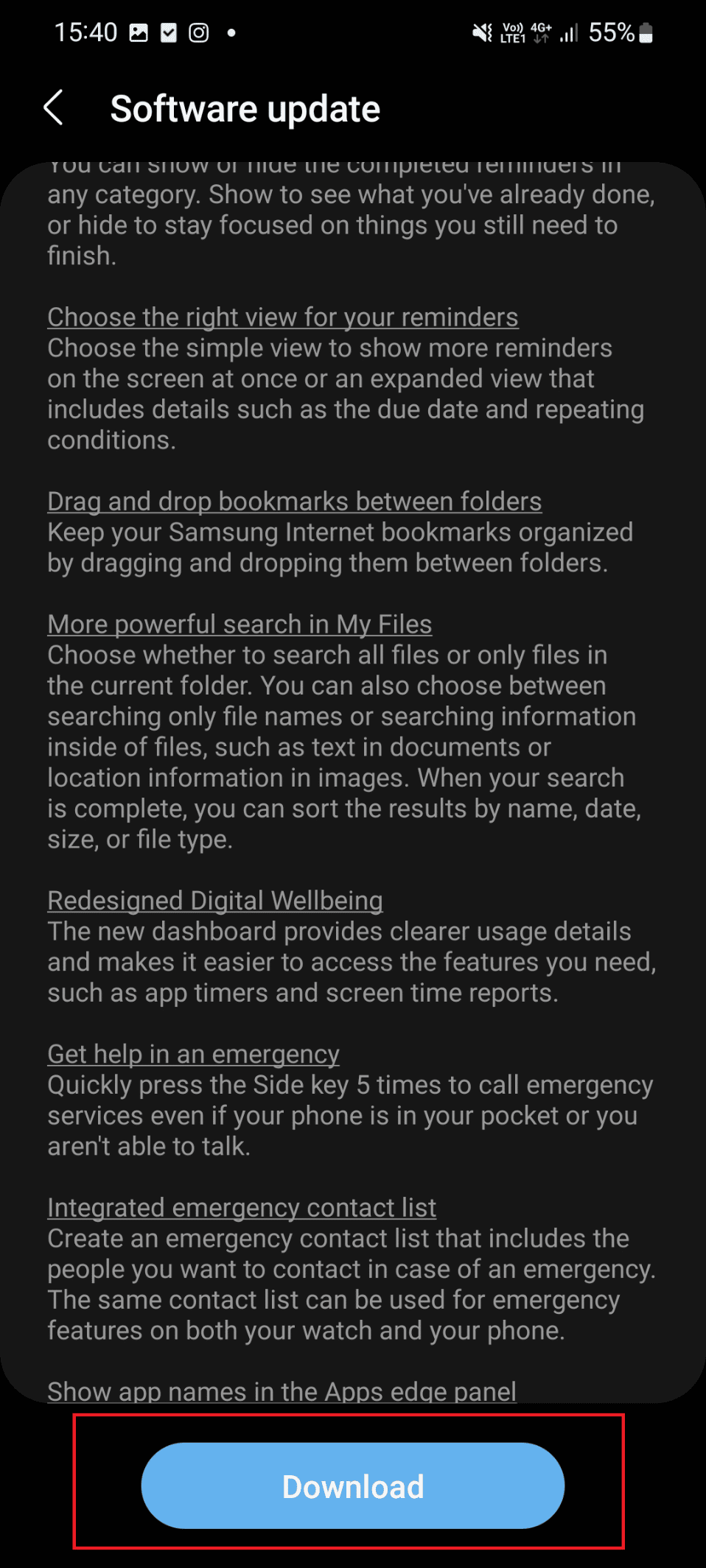
Ayrıca Okuyun : Instagram'da Kamera Erişimi Nasıl Etkinleştirilir?
Yöntem 8: Kamera Uygulama Önbelleğini Temizle
Samsung'un çalışmayan kamera uygulamasını düzeltmek için başka bir olası çözüm, kamera uygulaması önbelleğini temizlemektir. Cep telefonunuzda depolanan bir önbellek zamanla birikebilir ve akıllı telefonunuzun performansını etkileyebilir. Aynı adımlar aşağıda verilmiştir:
1. Ayarlar'ı başlatın.
2. Uygulamalar > Kamera üzerine dokunun.
3. Ardından, Depolama üzerine dokunun.
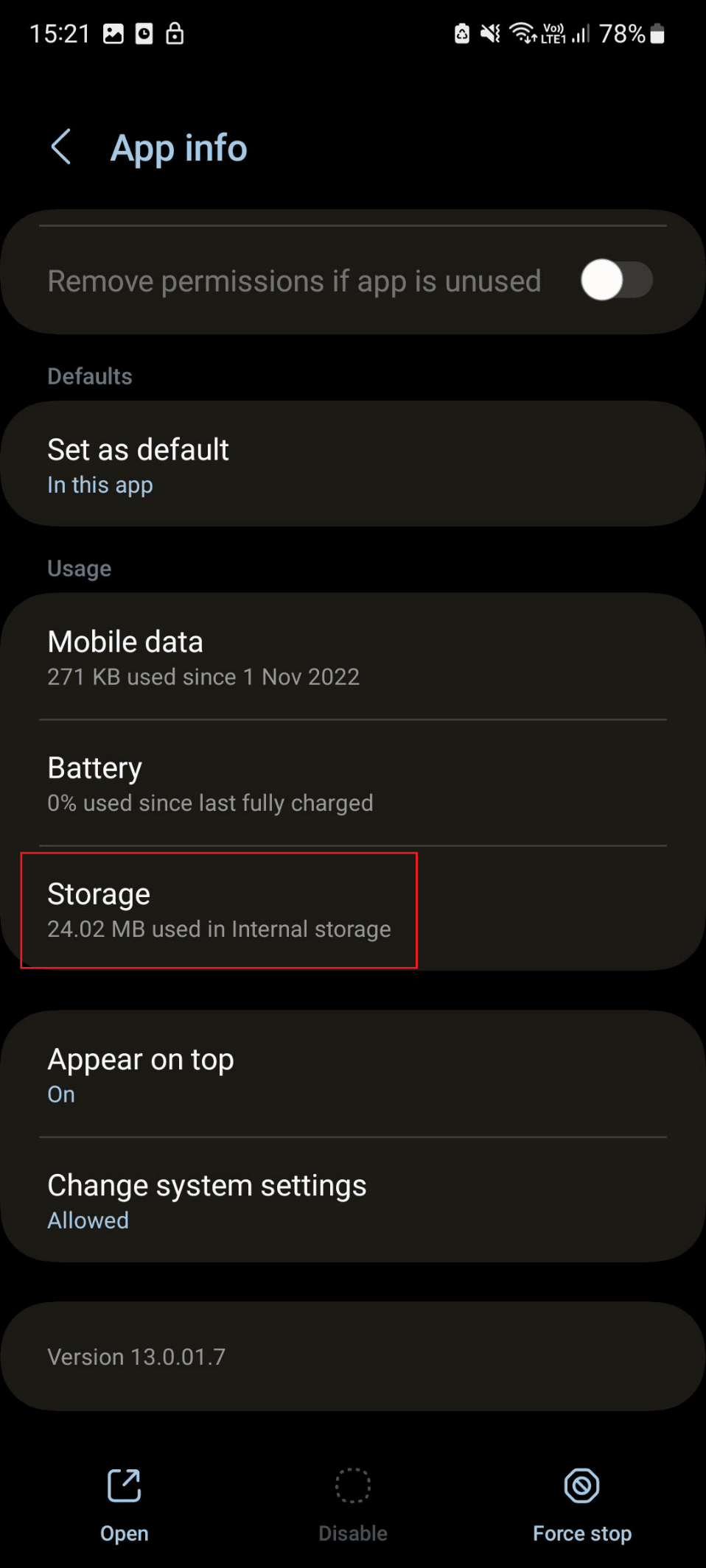
4. Son olarak, Önbelleği temizle üzerine dokunun.
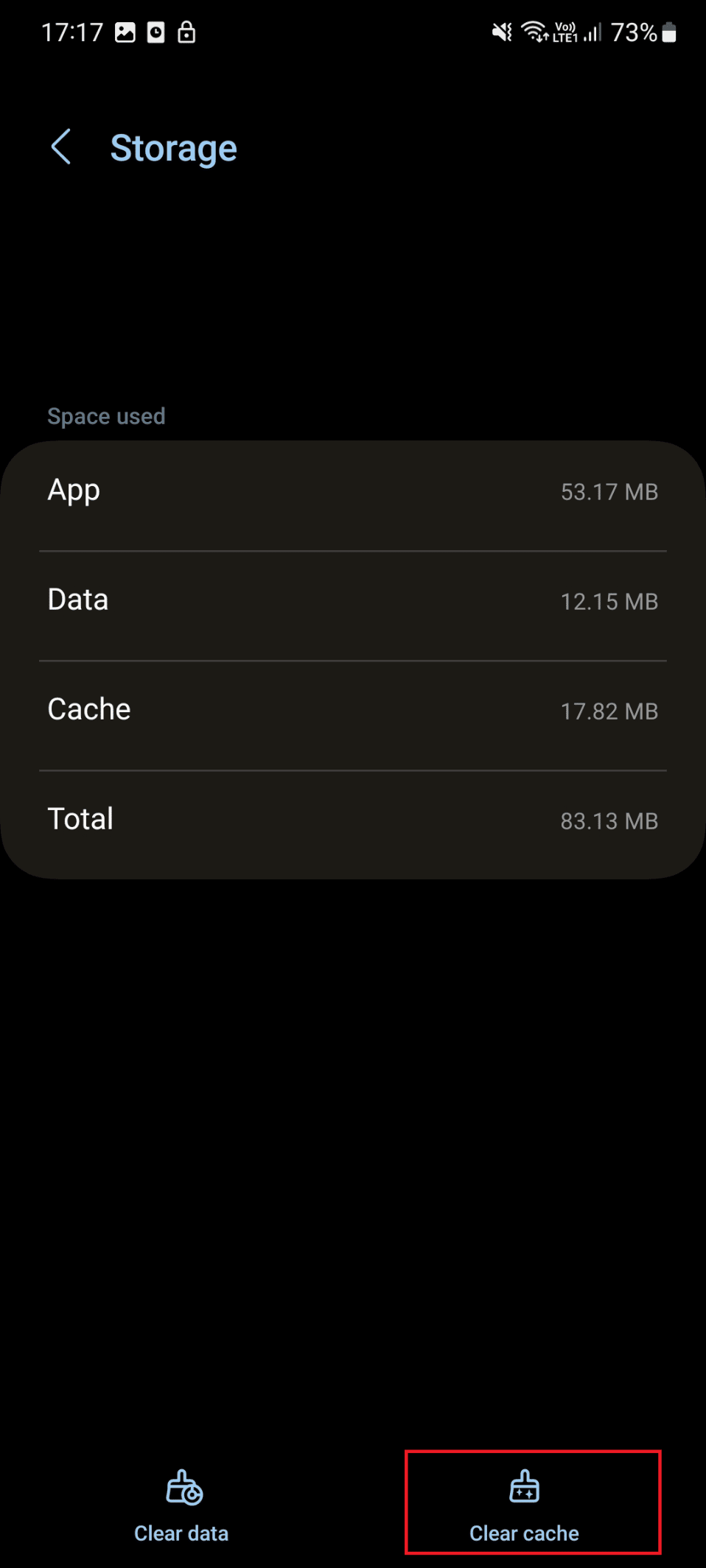
Yöntem 9: Depolamayı Boşaltın
Bazen, cep telefonuyla çekilen fotoğrafları kaydetmek için telefonun fazladan alanı olmayabilir. Bunun sonucunda kamera çalışmama sorunu ile karşı karşıya kalabilirsiniz. Cep telefonunuzdaki yetersiz depolama nedeniyle tartışılan sorunla karşılaşabiliriz. Bazı gereksiz uygulamaları ve fotoğrafları sildiğinizde cihazınız resimlere tıklayabilir. Bu nedenle, depolama alanında yer açmanızı öneririz. Samsung'ta depolama alanında yer açmak için aşağıdaki adımları gerçekleştirin:
1. Uygulama çekmecesinden Ayarlar'ı açın.
2. Aşağı kaydırın ve Pil ve cihaz bakımı üzerine dokunun.
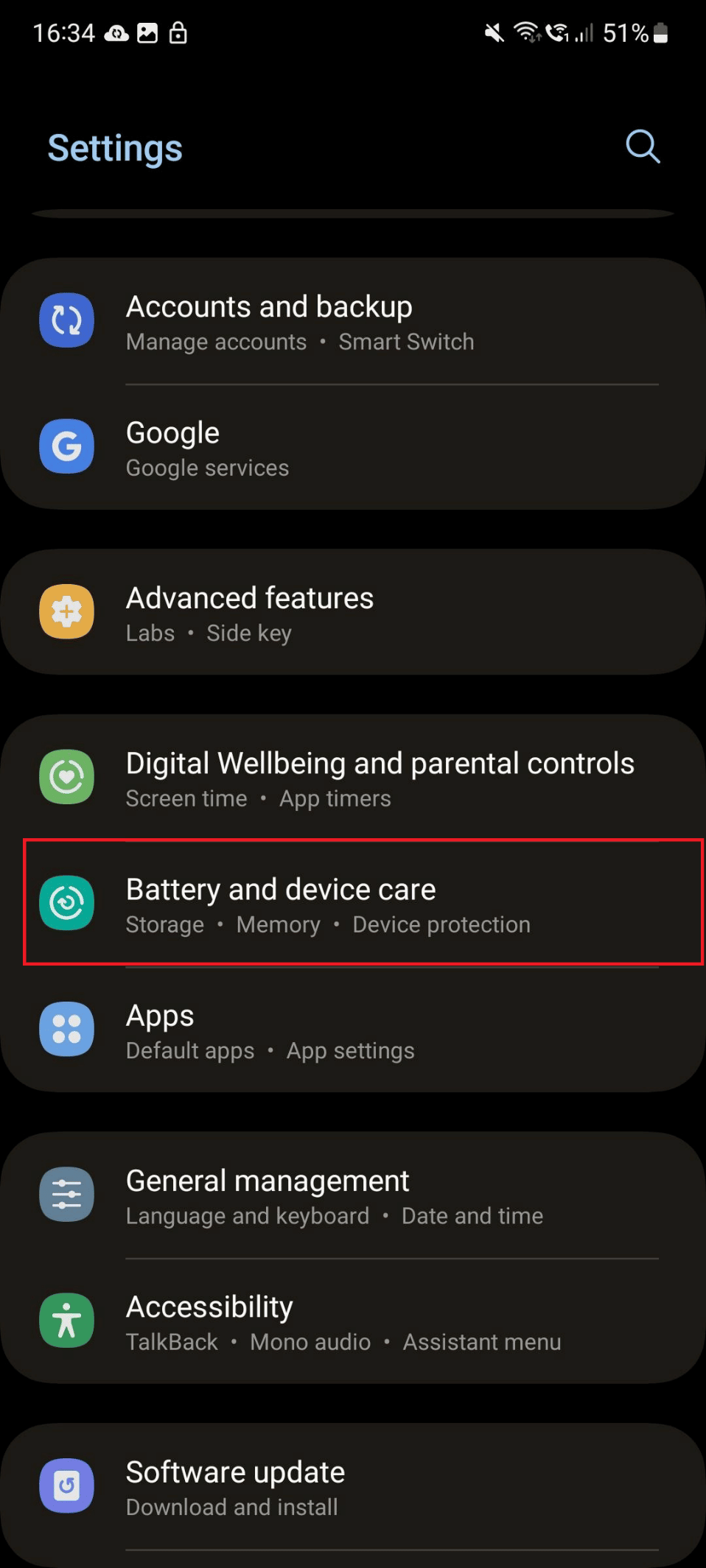
3. Depolama üzerine dokunun.
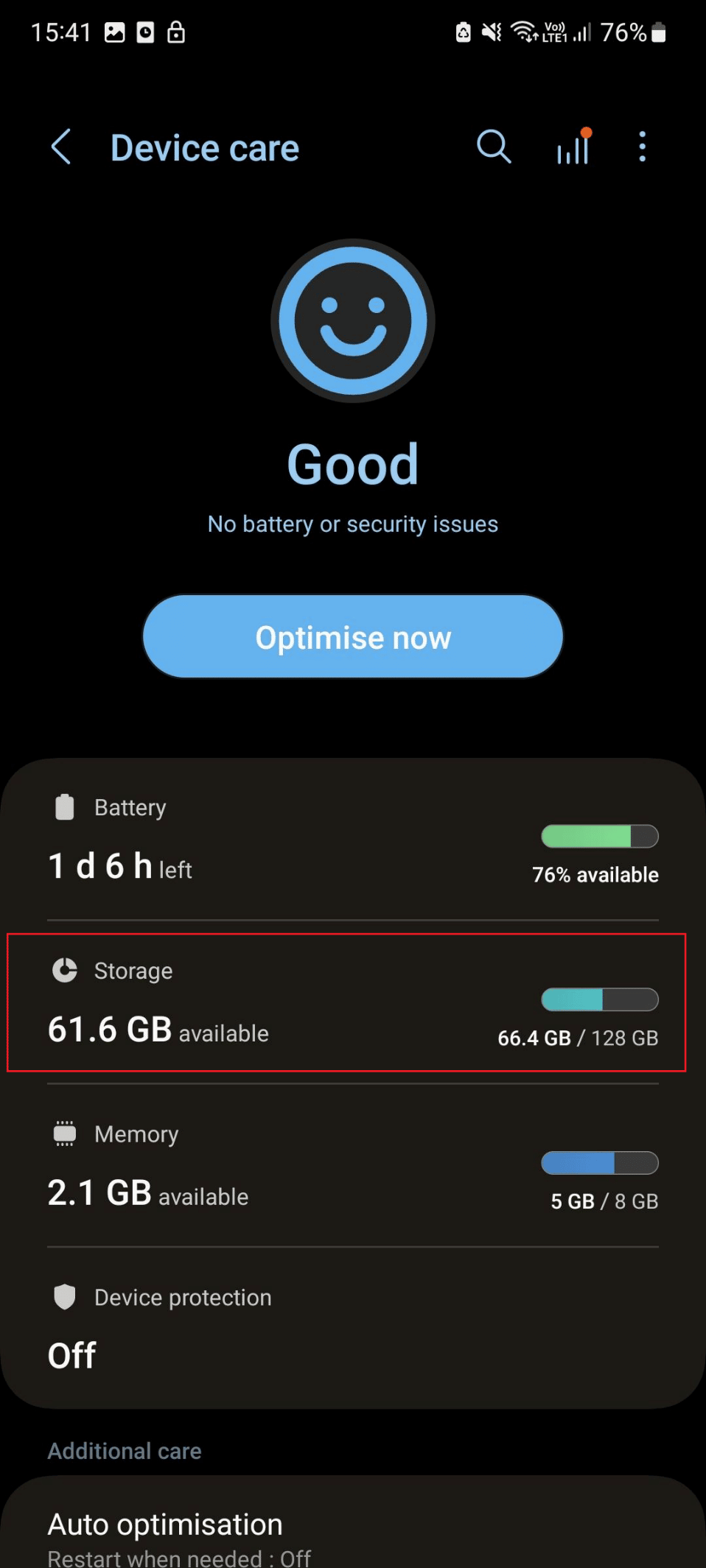
4. Şimdi silmek istediğiniz klasörü seçin.
Not : Aşağıda gösterilen resimde Documents öğesini seçtik.
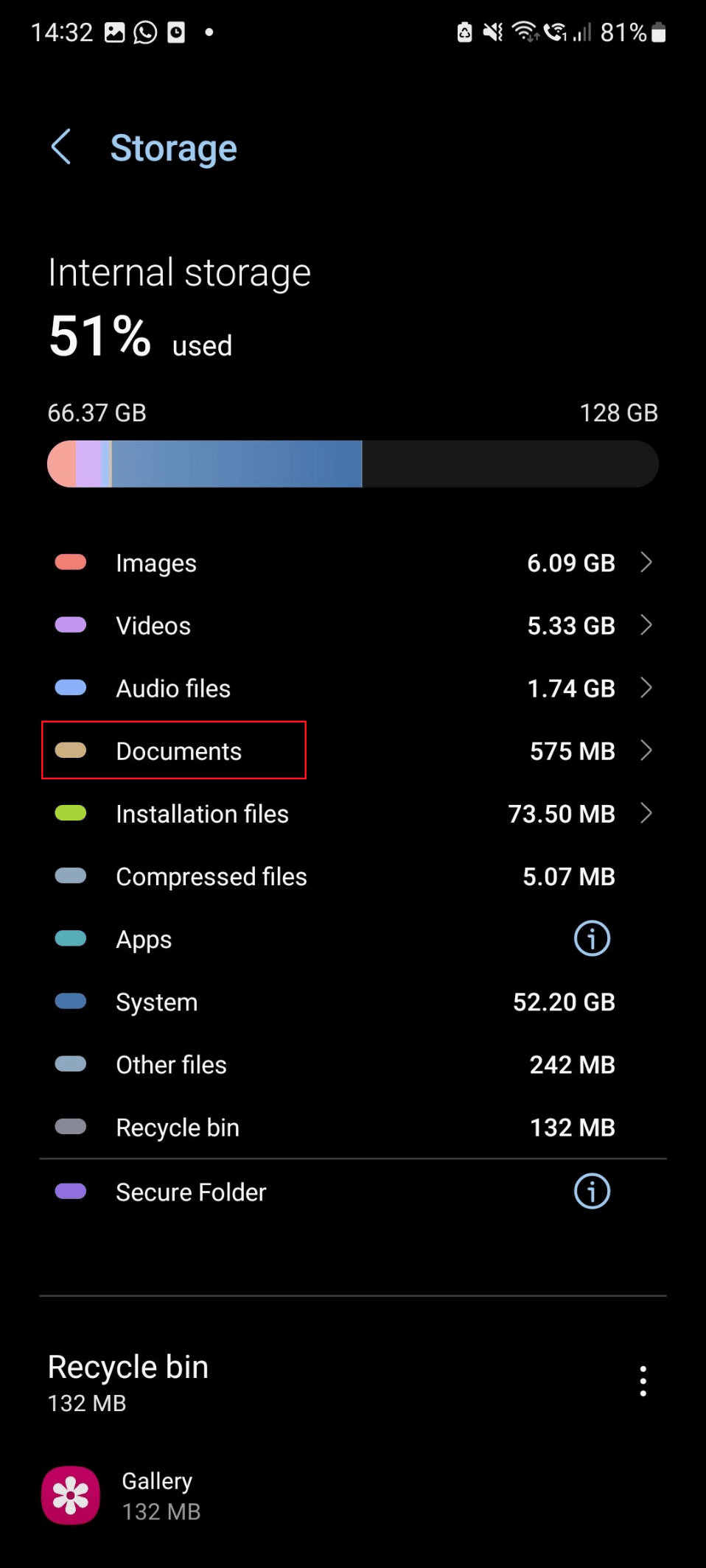
5. Cihazdan kaldırmak istediğiniz dosyaları seçin ve Sil üzerine dokunun.
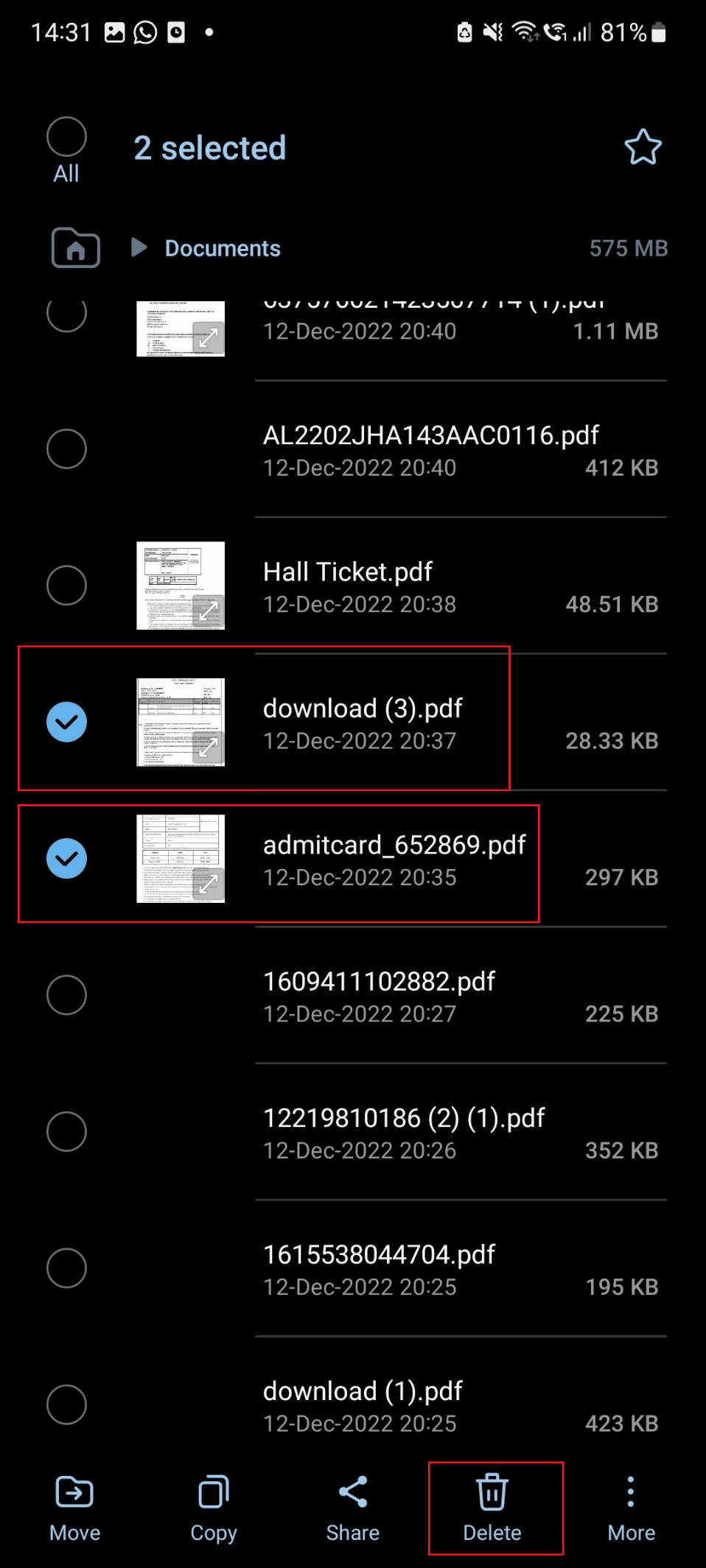
Ayrıca Okuyun : Android Telefonun Çağrı Almamasını Düzeltmenin 10 Yolu
Yöntem 10: Üçüncü Taraf Uygulamalarını Kaldırma
Cep telefonunuzdaki birçok üçüncü taraf uygulaması, kamera uygulamasını kullanır. Bu uygulamalar çakışma yaratabilir ve ön kameranın Android'de çalışmamasına neden olabilir. Bu nedenle, bu yazılımları cihazınızdan kaldırmalısınız. Aşağıda listelenen adımları izleyin:
1. Ayarlar'ı başlatın.
2. Ardından, aşağı kaydırın ve Uygulamalar üzerine dokunun.
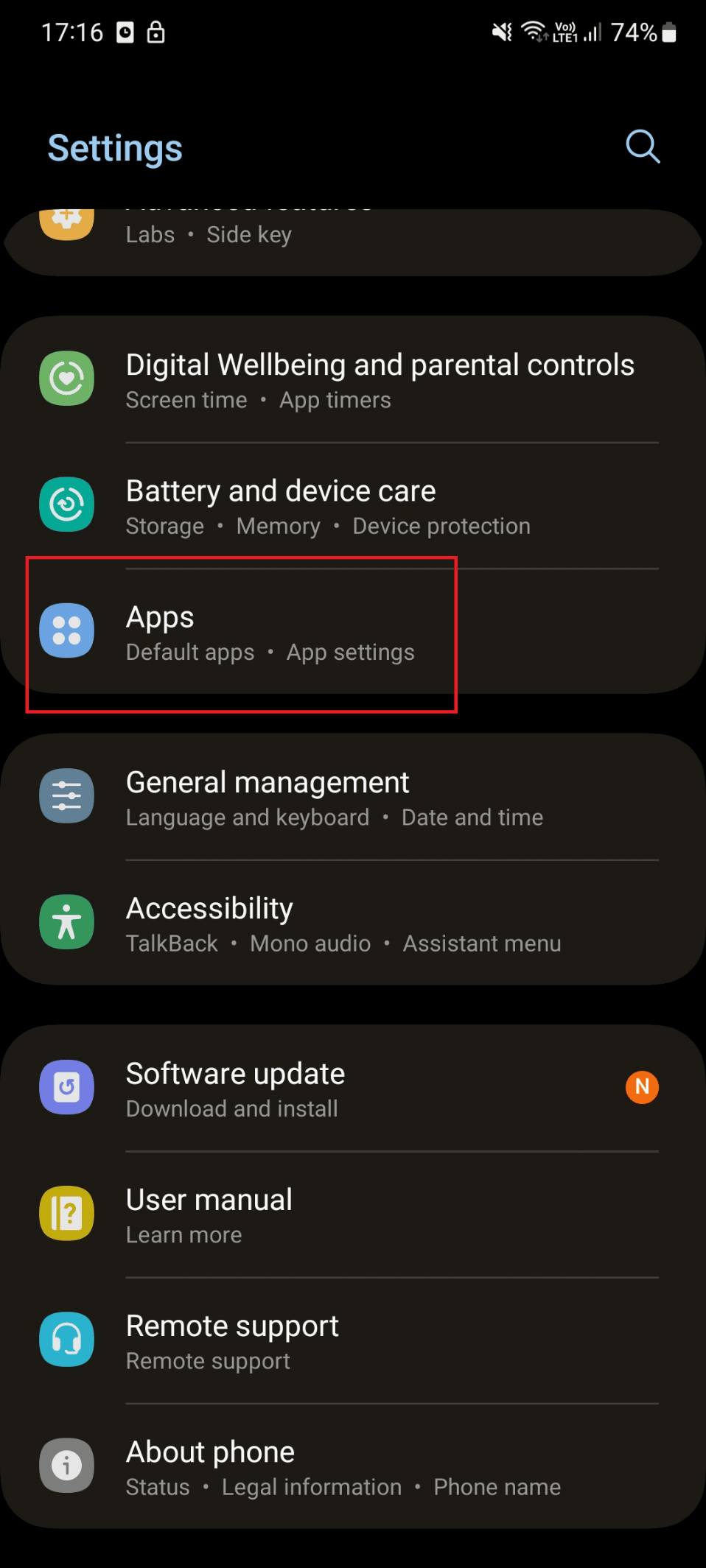
3. Kaldırmak istediğiniz üçüncü taraf uygulamaya dokunun.
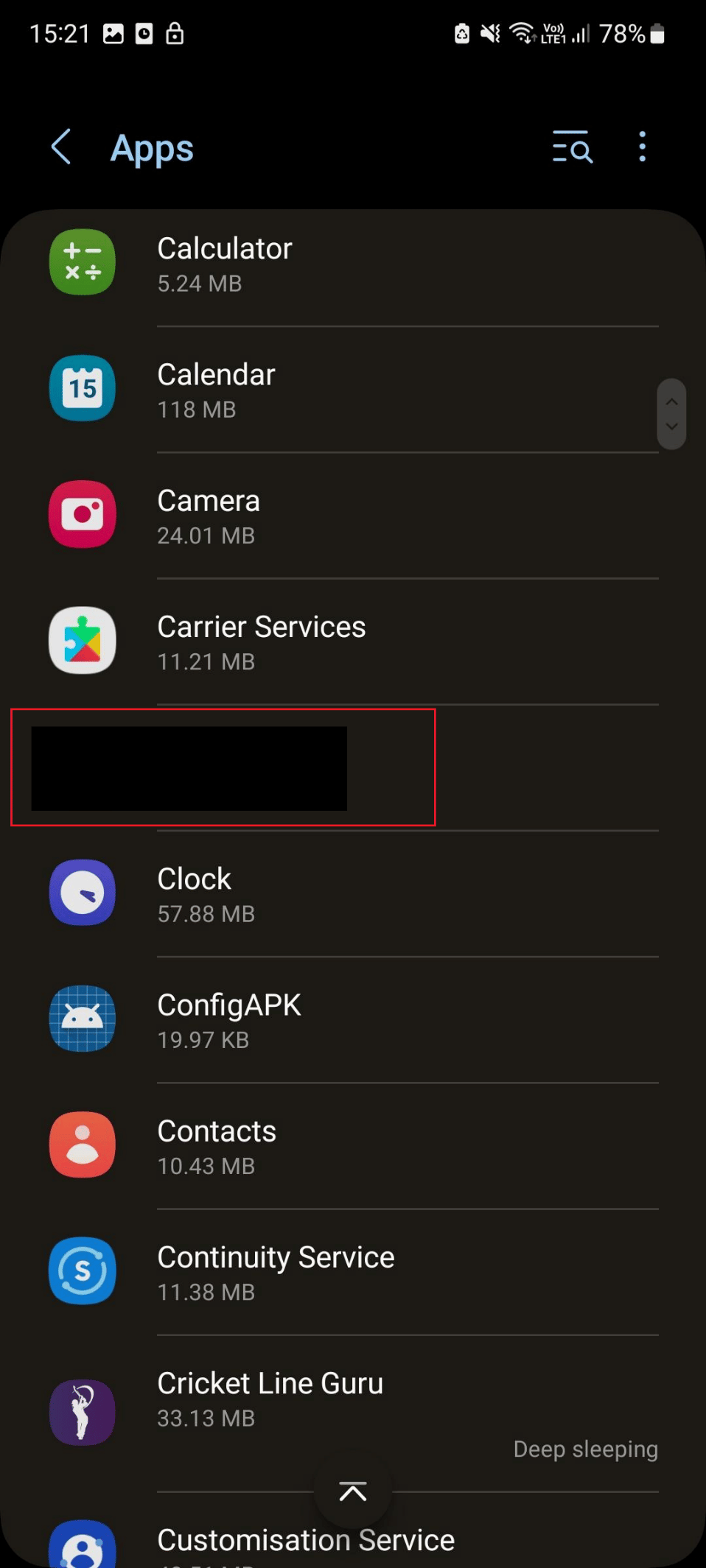
4. Kaldır üzerine dokunun.
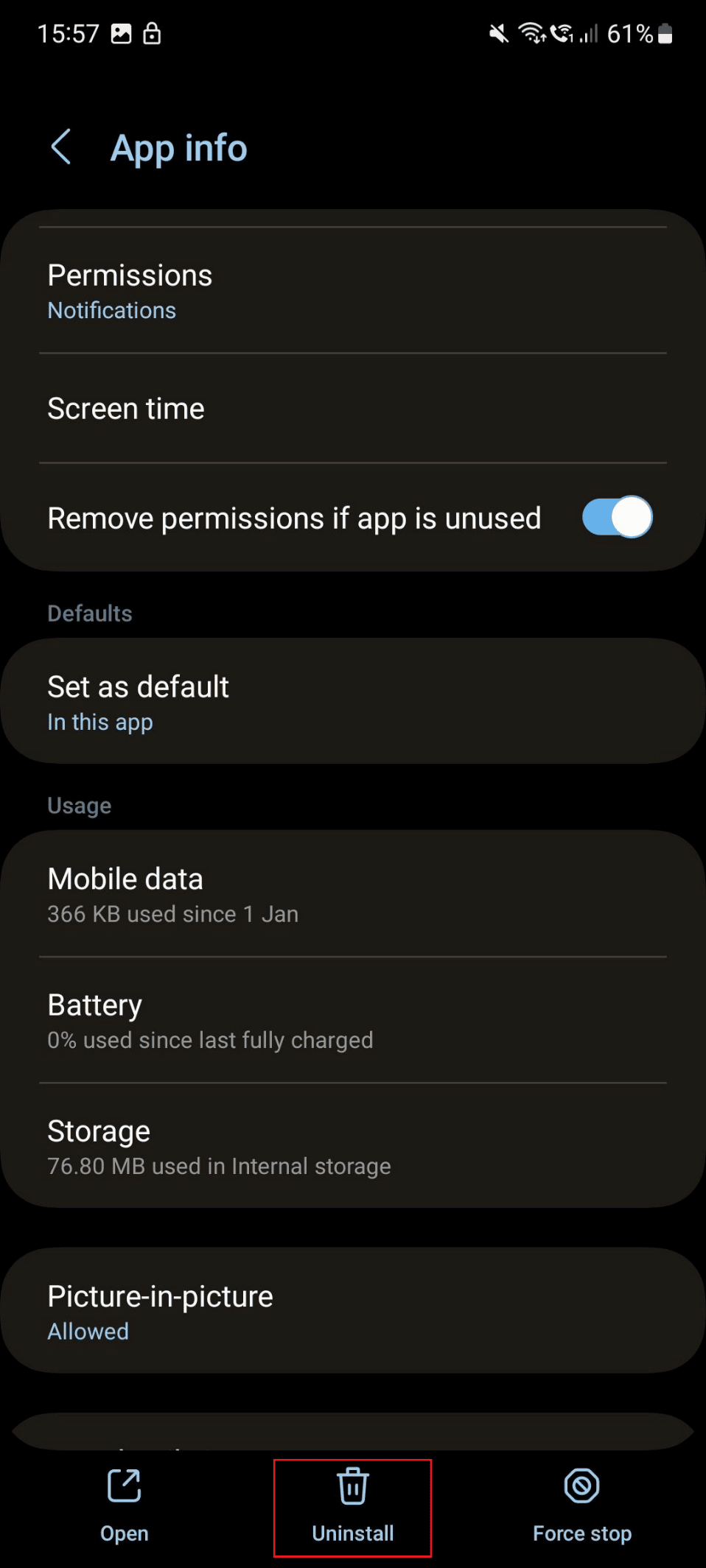
5. Son olarak Tamam üzerine dokunun.
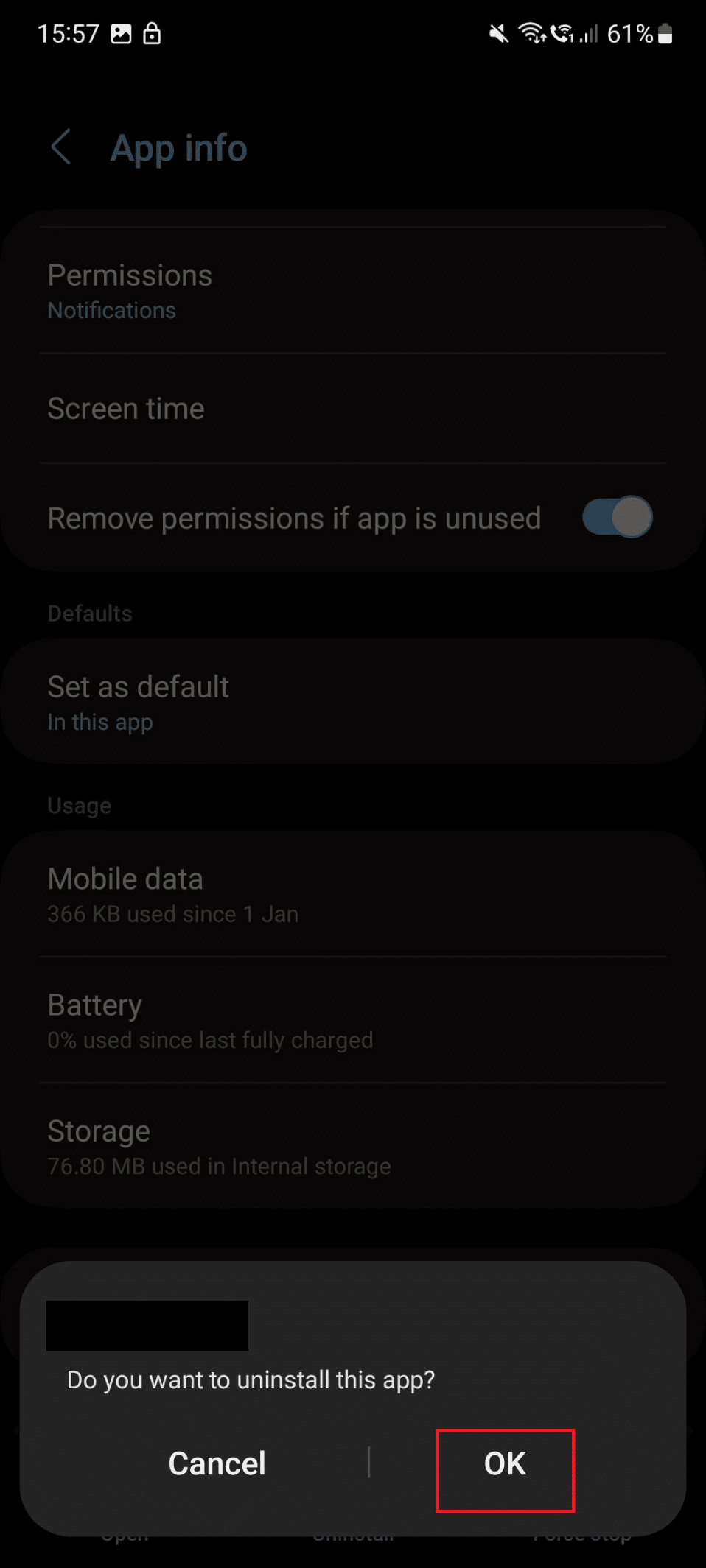
Yöntem 11: Akıllı Telefonu Fabrika Ayarlarına Sıfırlama
Not : Fabrika ayarlarına sıfırlama işlemine devam etmeden önce, Android telefonunuzdaki verilerin yedeklendiğinden emin olun.
Fabrika Ayarlarına Sıfırlama, tartışılan sorunu çözmenin yöntemlerinden biridir. Cihazınızı fabrika ayarlarına sıfırlarsanız, tüm kullanıcı verileri, üçüncü taraf uygulamaları ve ilgili uygulama verileri telefondan silinecektir.
1. Ayarlar'ı açın ve Genel yönetim üzerine dokunun.
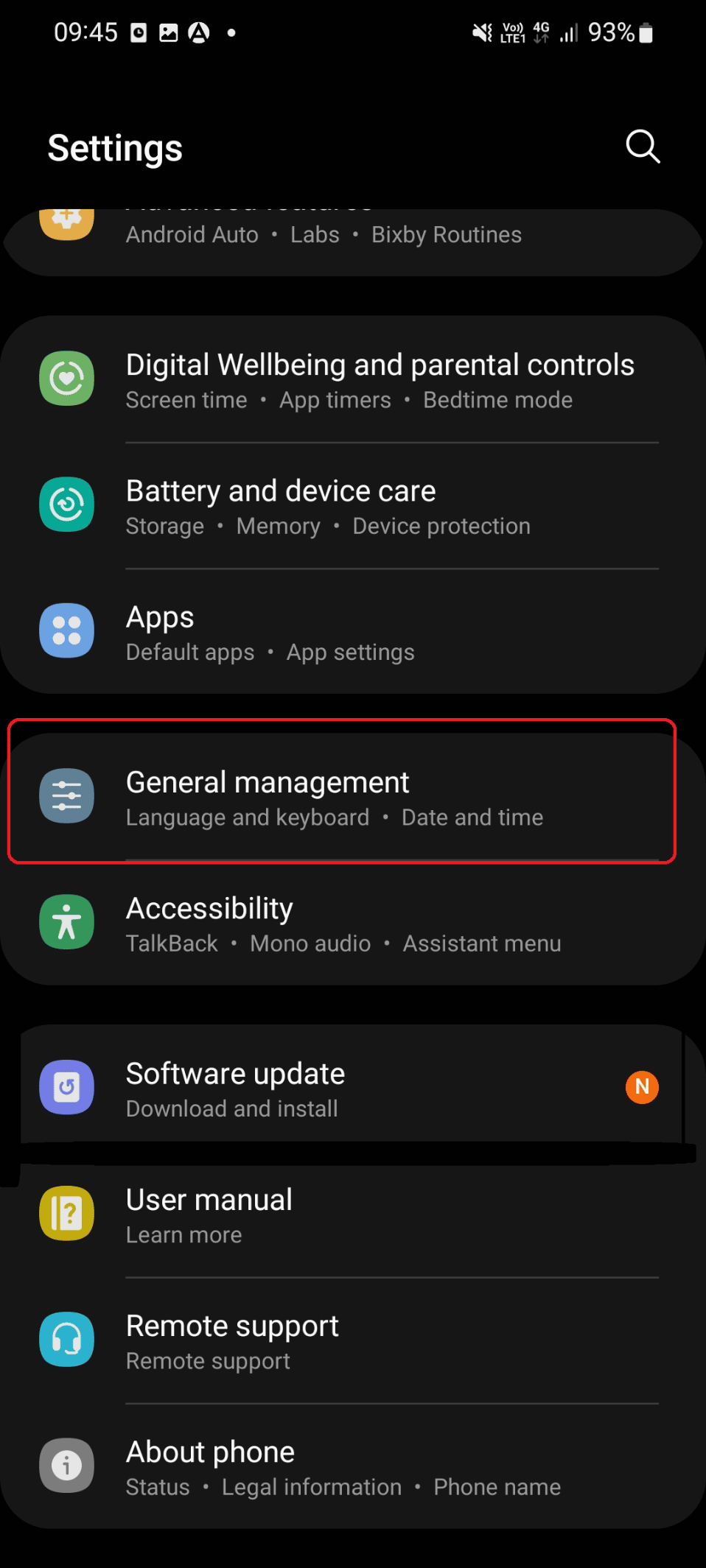
2. Aşağı kaydırın ve Sıfırla üzerine dokunun.
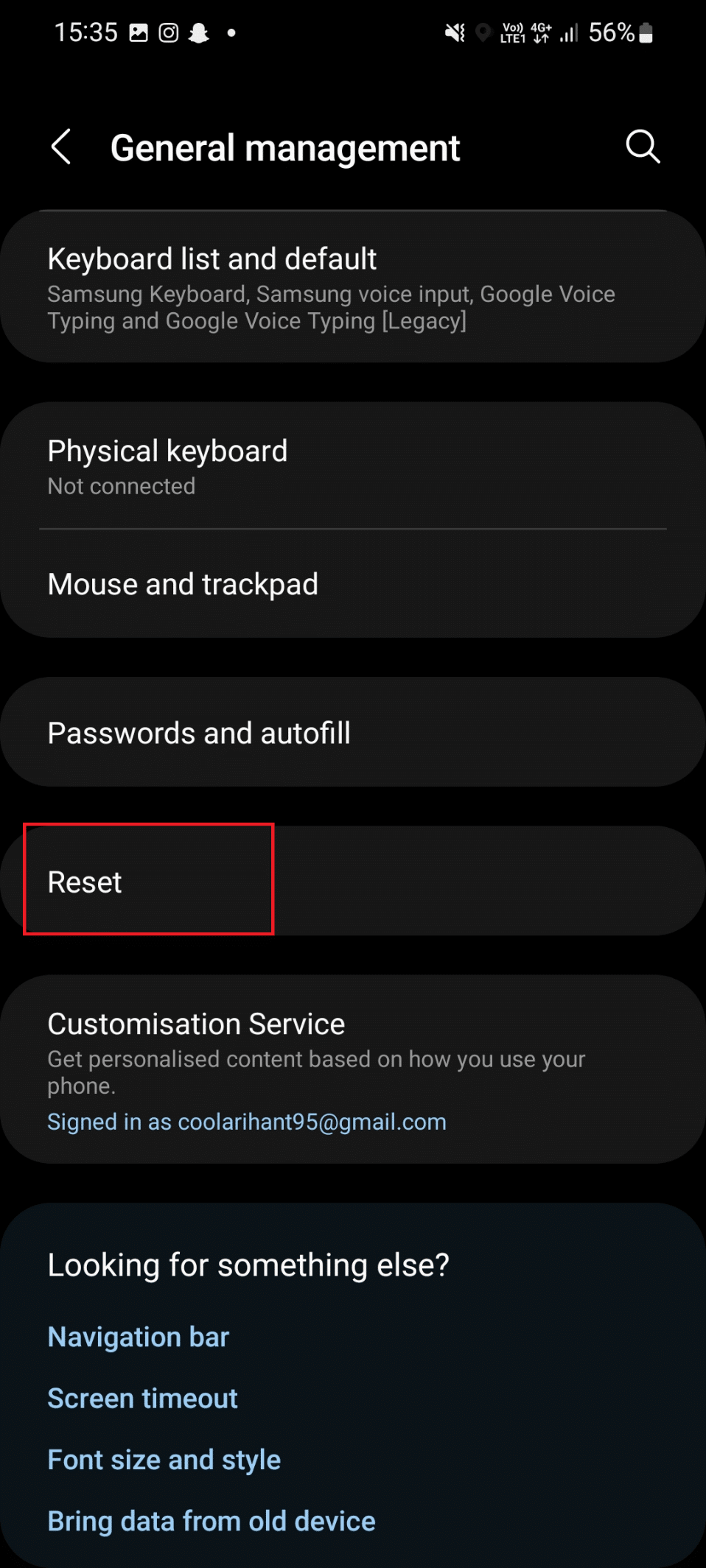
3. Burada Fabrika verilerine sıfırla seçeneğine dokunun.
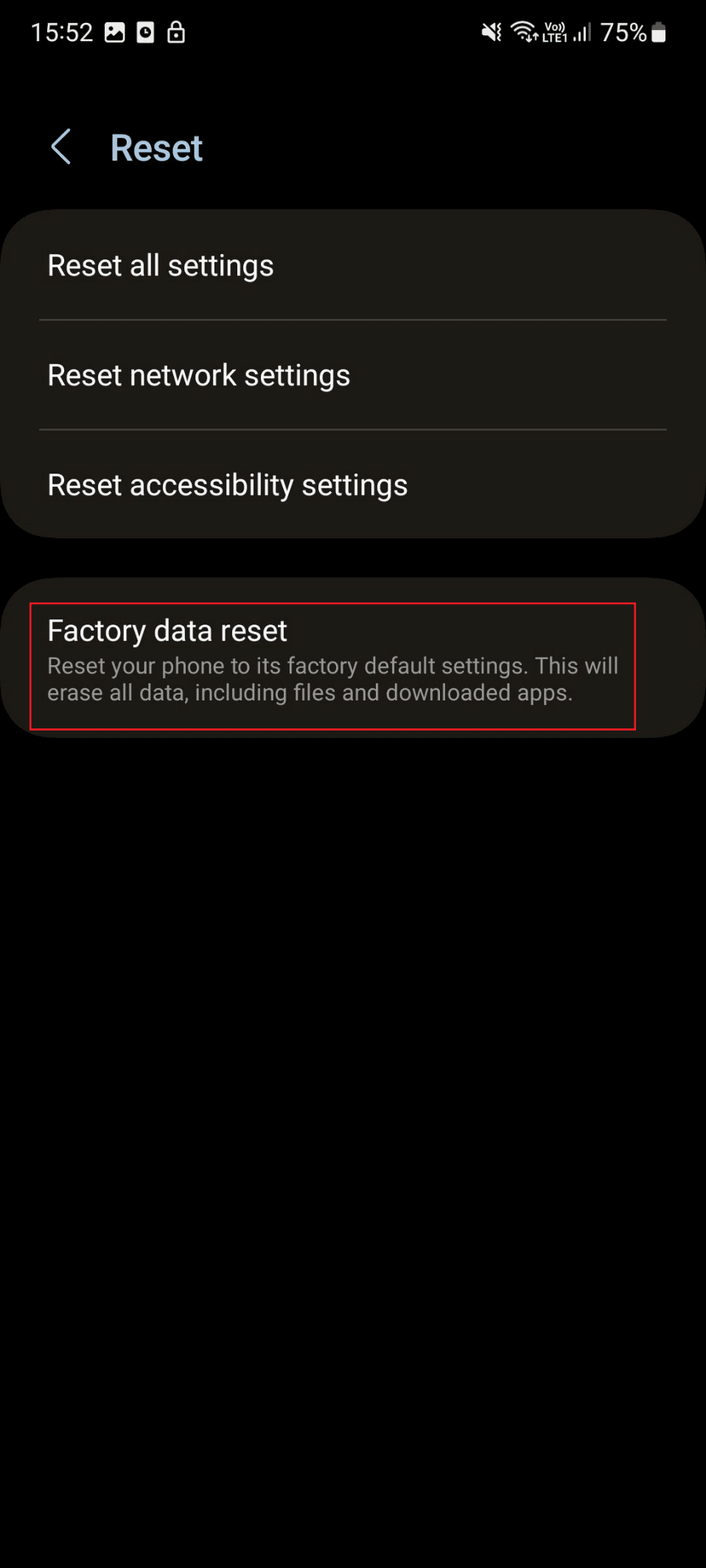
4. Telefonunuzu fabrika ayarlarına sıfırlamak için ekrandaki talimatları izleyin.
5. Sıfırlamadan sonra, çalışıp çalışmadığını görmek için Kamera uygulamasını başlatın.
Yöntem 12: Telefonla Müşteri Hizmetlerini Ziyaret Edin
Yukarıda belirtilen çözüm sorunu çözmenize yardımcı olmadıysa, bozulabileceği için kamerayı tamir ettirmeniz gerekir. Kamera fiziksel olarak değiştirilebilir veya hatta çalışmaya başlaması için tamir edilebilir. Bunu, mobil markanızın müşteri hizmetleri merkezini ziyaret ederek ve cihazınızla ilgili sorunu yöneticilere anlatarak yapabilirsiniz. Örneğin, Samsung kullanıcıları Samsung Smart Cafe'yi ziyaret edebilir.
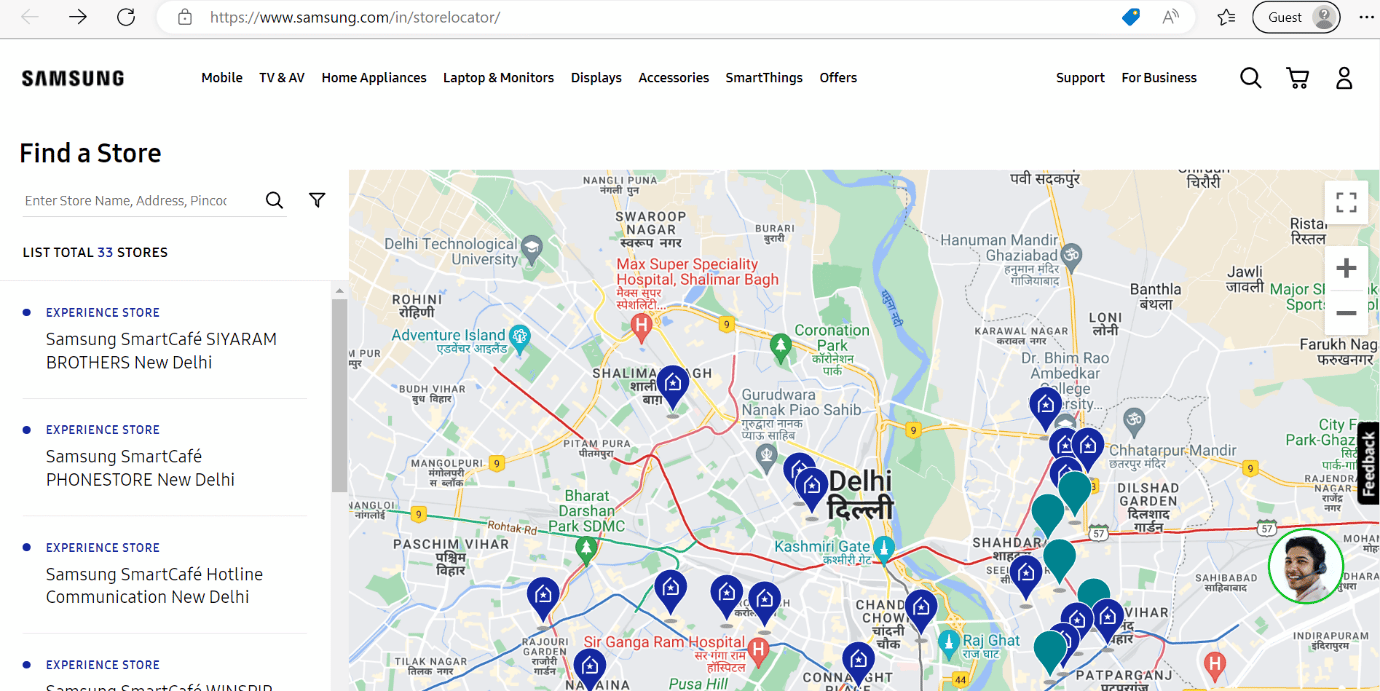
Önerilen :
- TikTok Hatası 2433 Nasıl Onarılır
- Android için En İyi 15 Podcast Uygulaması
- Android'de Arka Planda Uygulama Yenileme nedir?
- Android'de Çalışmayan WiFi Aramasını Düzeltmek İçin En İyi 10 Çözüm
Umarız telefon kameramın neden çalışmadığını ve Android kameranın çalışmamasını nasıl düzelteceğinizi öğrenmişsinizdir. Hangi yöntemin sizin için işe yaradığını bize bildirin. Aşağıdaki yorum bölümünden soru ve önerileriniz için bizimle iletişime geçmekten çekinmeyin. Ayrıca, bundan sonra ne hakkında öğrenmek istediğinizi bize bildirin.
